Tính năng cài đặt thanh toán
Back to ecommerceCác bước sẽ bao gồm:
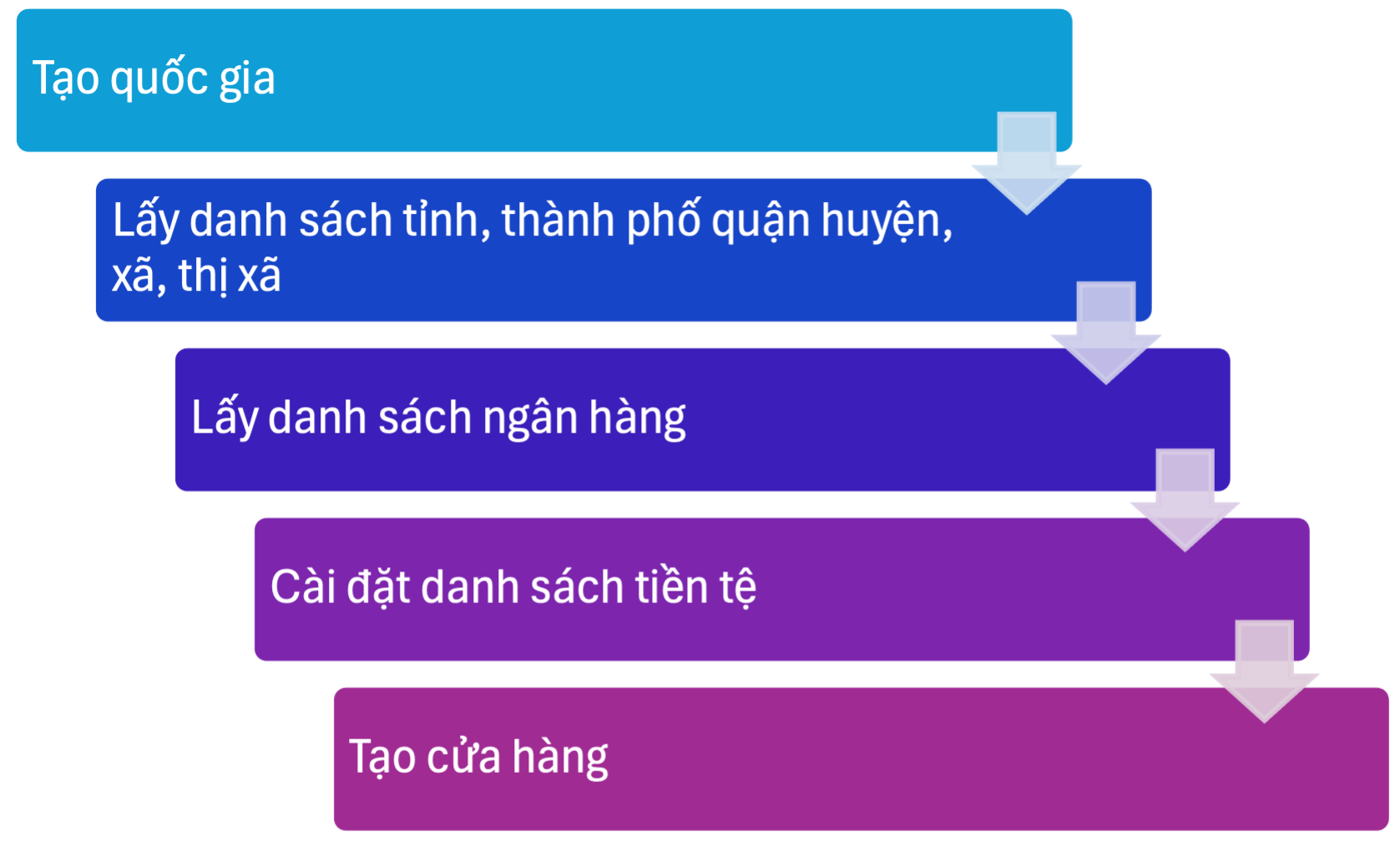
Tính Năng Quản Lý Các Quốc Gia
Để lấy được danh sách tỉnh thành phố và danh sách ngân hàng, trước tiên bạn cần phải tạo một quốc gia, ví dụ như: Việt Nam. Sau khi tạo quốc gia thành công, hệ thống sẽ tự động liên kết và cập nhật dữ liệu địa lý cũng như thông tin ngân hàng của quốc gia đó. Trên giao diện website, dữ liệu này sẽ được hiển thị một cách trực quan, giúp người dùng dễ dàng tra cứu và lựa chọn khi thực hiện các giao dịch thanh toán hoặc các thao tác quản lý khác. Hãy tiếp tục thao tác trên trang quản trị và website để khám phá thêm các chức năng quản lý chi tiết và tối ưu hóa quy trình vận hành hệ thống của bạn.ví dụ: khi người dùng mua một sản phẩm sẽ được thêm tại giỏ hàng của website hobb sẽ hiển thị các thông tin chi tiết, người dùng có thể tùy chọn các địa điểm như hình ở dưới.
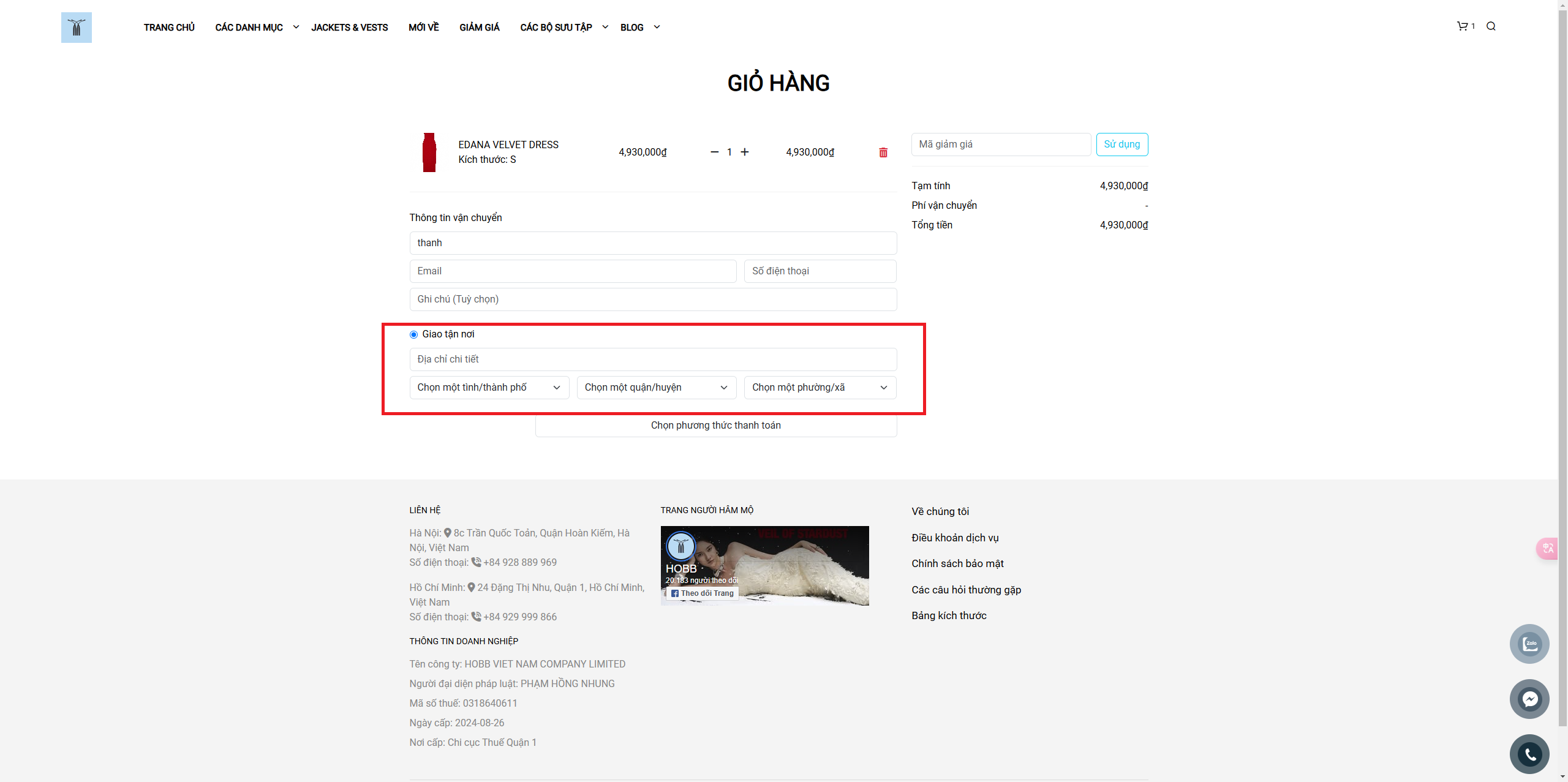
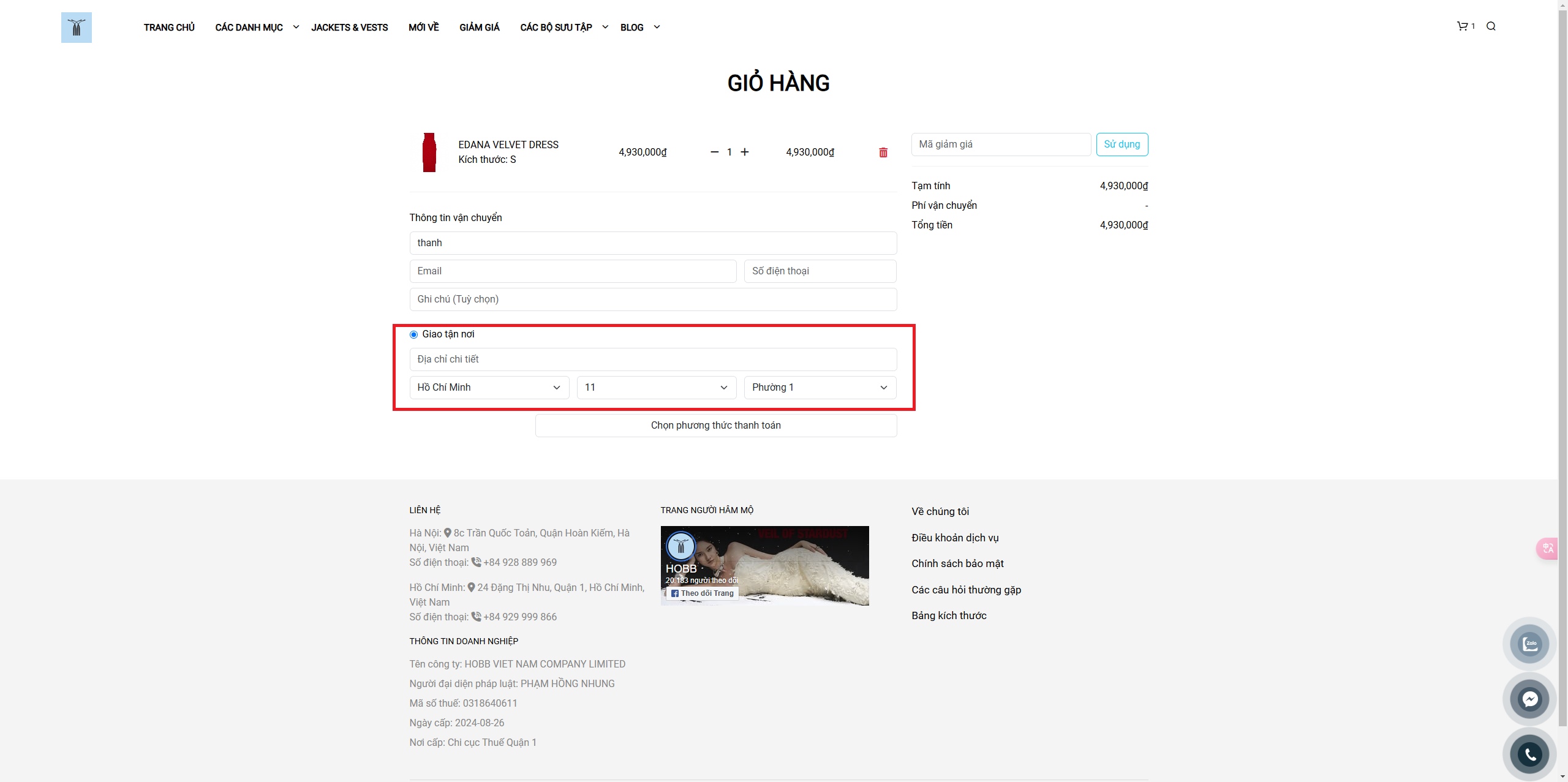
Hệ thống quản lý quốc gia cho phép lưu trữ và quản lý danh sách các quốc gia một cách khoa học và chính xác. Người dùng có thể dễ dàng thêm mới, chỉnh sửa, xóa và theo dõi thông tin của từng quốc gia, từ đó tối ưu hóa quá trình nhập liệu và đảm bảo đồng bộ dữ liệu trên toàn hệ thống. Điều này giúp việc quản lý thông tin địa lý trở nên nhất quán và hỗ trợ các chức năng liên quan như xác định khu vực giao hàng, cấu hình phương thức thanh toán hay quản lý địa chỉ khách hàng một cách hiệu quả.
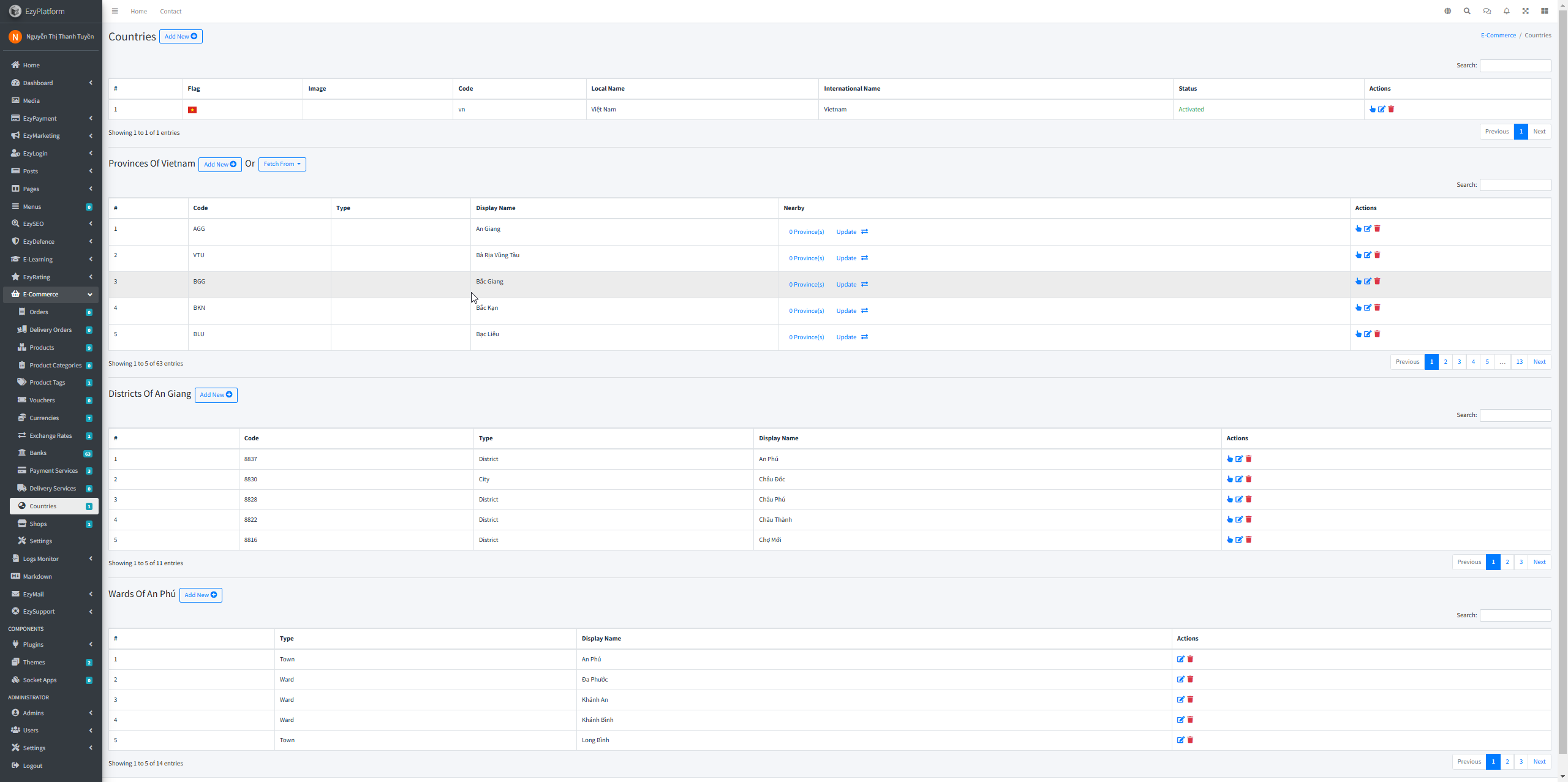
Giao diện hiển thị danh sách các quốc gia với các thông tin:
"#": Số thứ tự quốc gia.- Cờ: Hiển thị biểu tượng quốc kỳ của quốc gia.
- Ảnh: Hình ảnh đại diện của quốc gia (nếu có).
- Mã: Mã định danh của quốc gia.
- Tên địa phương: Tên quốc gia theo ngôn ngữ địa phương.
- Tên quốc tế: Tên quốc gia theo tiêu chuẩn quốc tế.
- Trạng thái: Trạng thái kích hoạt của quốc gia.
- Hành động: Chỉnh sửa hoặc xóa quốc gia không cần thiết.
- Tìm kiếm quốc gia: Người dùng có thể nhập tên hoặc mã quốc gia vào ô tìm kiếm để nhanh chóng tìm thấy thông tin cần thiết.
Quản lý danh mục Tỉnh/Thành phố:
Khi chọn một quốc gia, hệ thống hiển thị danh sách các tỉnh/thành phố thuộc quốc gia đó:"#": Số thứ tự của tỉnh/thành phố.- Mã: Mã định danh của tỉnh/thành phố (gồm 3 số).
- Kiểu: Loại hành chính (Tỉnh / Thành phố).
- Tên hiển thị: Tên của tỉnh/thành phố.
- Lân cận: Danh sách các địa phương lân cận.
- Hành động: Chỉnh sửa hoặc xóa tỉnh/thành phố.
Quản lý danh mục Quận/Huyện:
Mỗi tỉnh/thành phố có thể có danh sách các quận/huyện:"#": Số thứ tự của quận/huyện.- Mã: Mã định danh của quận/huyện (gồm 4 số).
- Kiểu: Loại hành chính (Huyện / Thành phố / Quận / Thị xã).
- Tên hiển thị: Tên của quận/huyện.
- Hành động: Chỉnh sửa hoặc xóa quận/huyện.
Quản lý danh mục Xã/Phường
Mỗi quận/huyện có danh sách các xã/phường:"#": Số thứ tự của xã/phường.- Kiểu: Loại hành chính (Xã / Thị trấn).
- Tên hiển thị: Tên của xã/phường.
- Hành động: Chỉnh sửa hoặc xóa xã/phường.
Thêm Mới Quốc Gia / Tỉnh (Thành phố) / Quận (Huyện) / Phường (Xã)
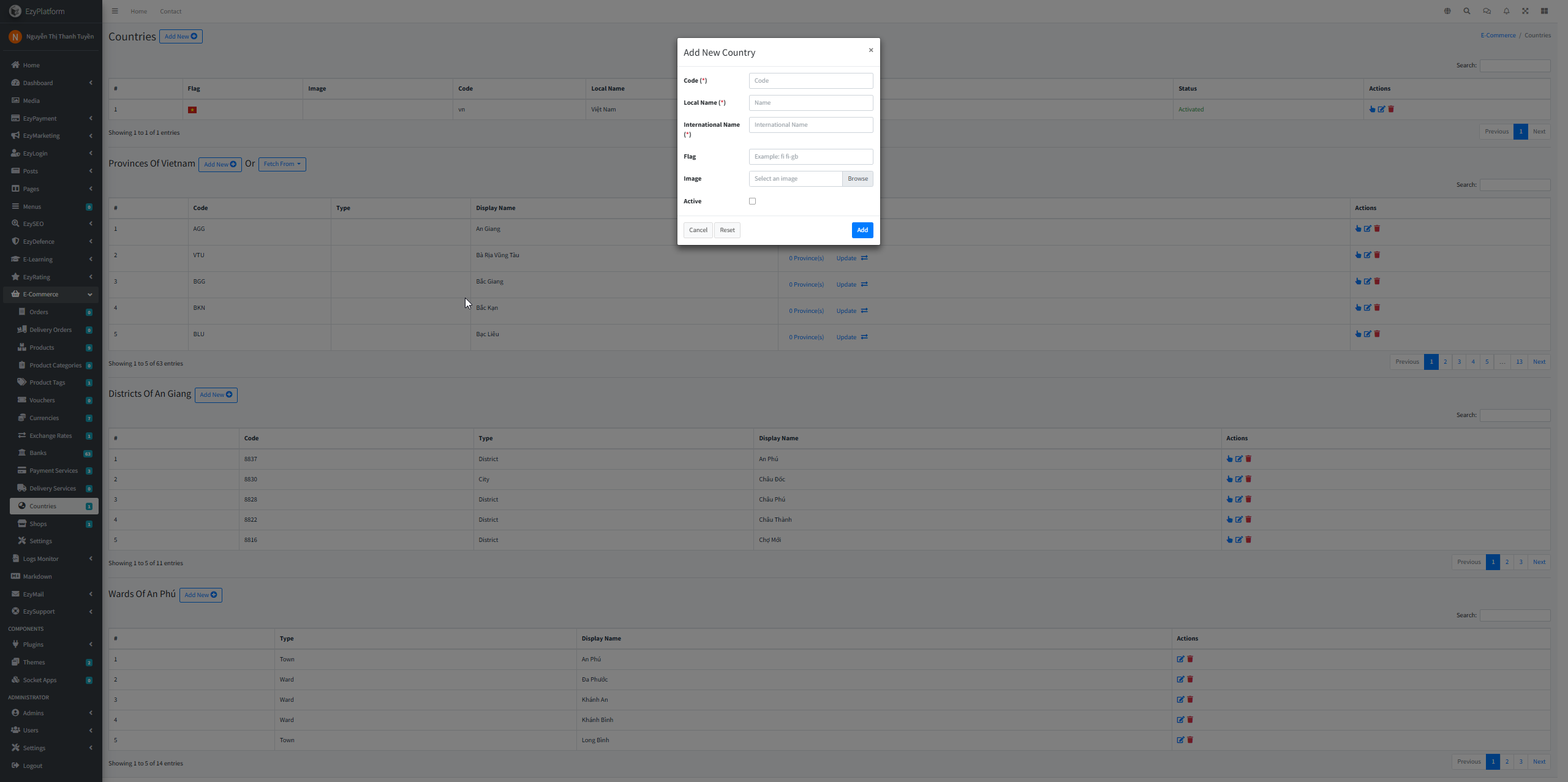
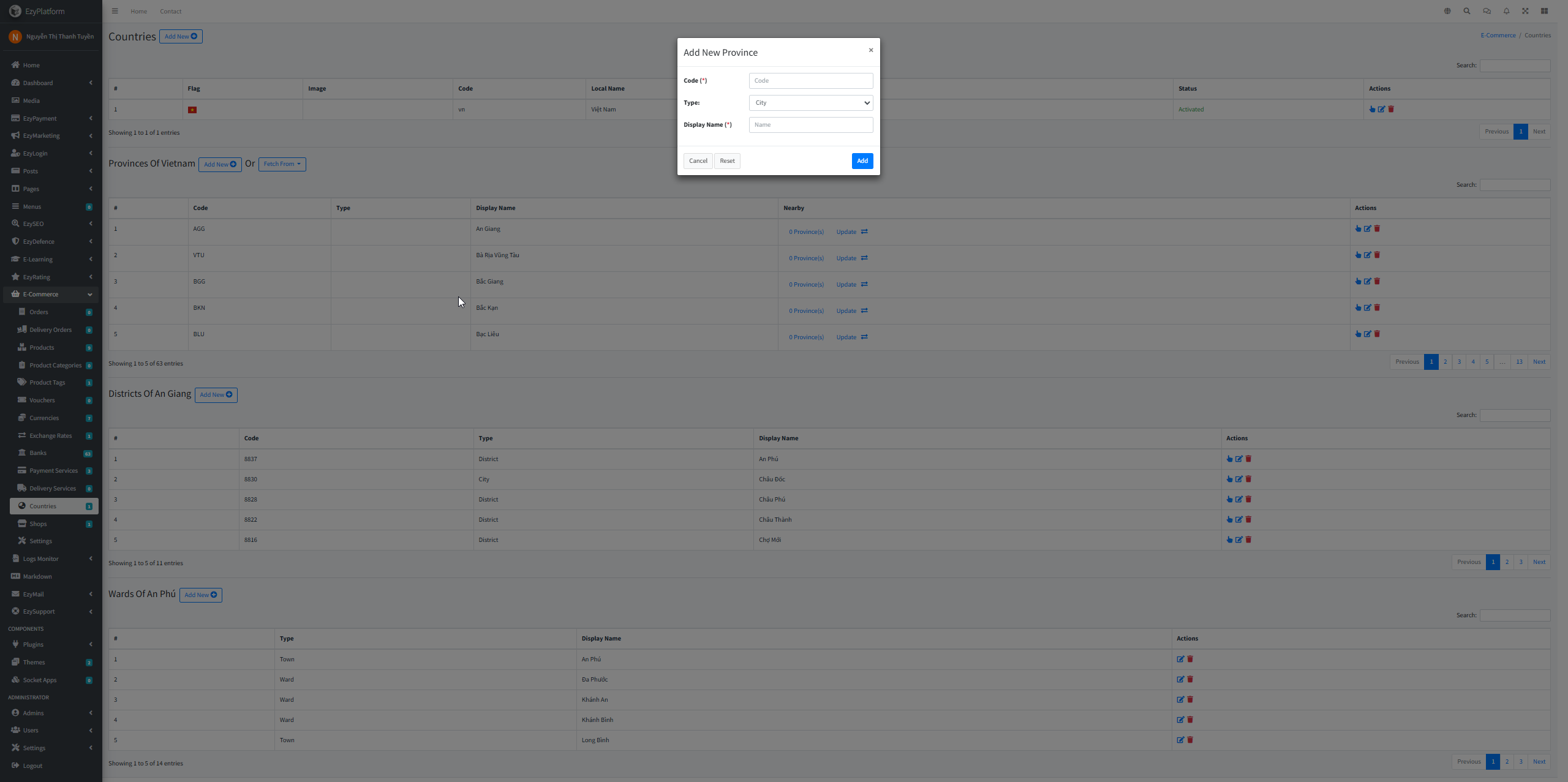
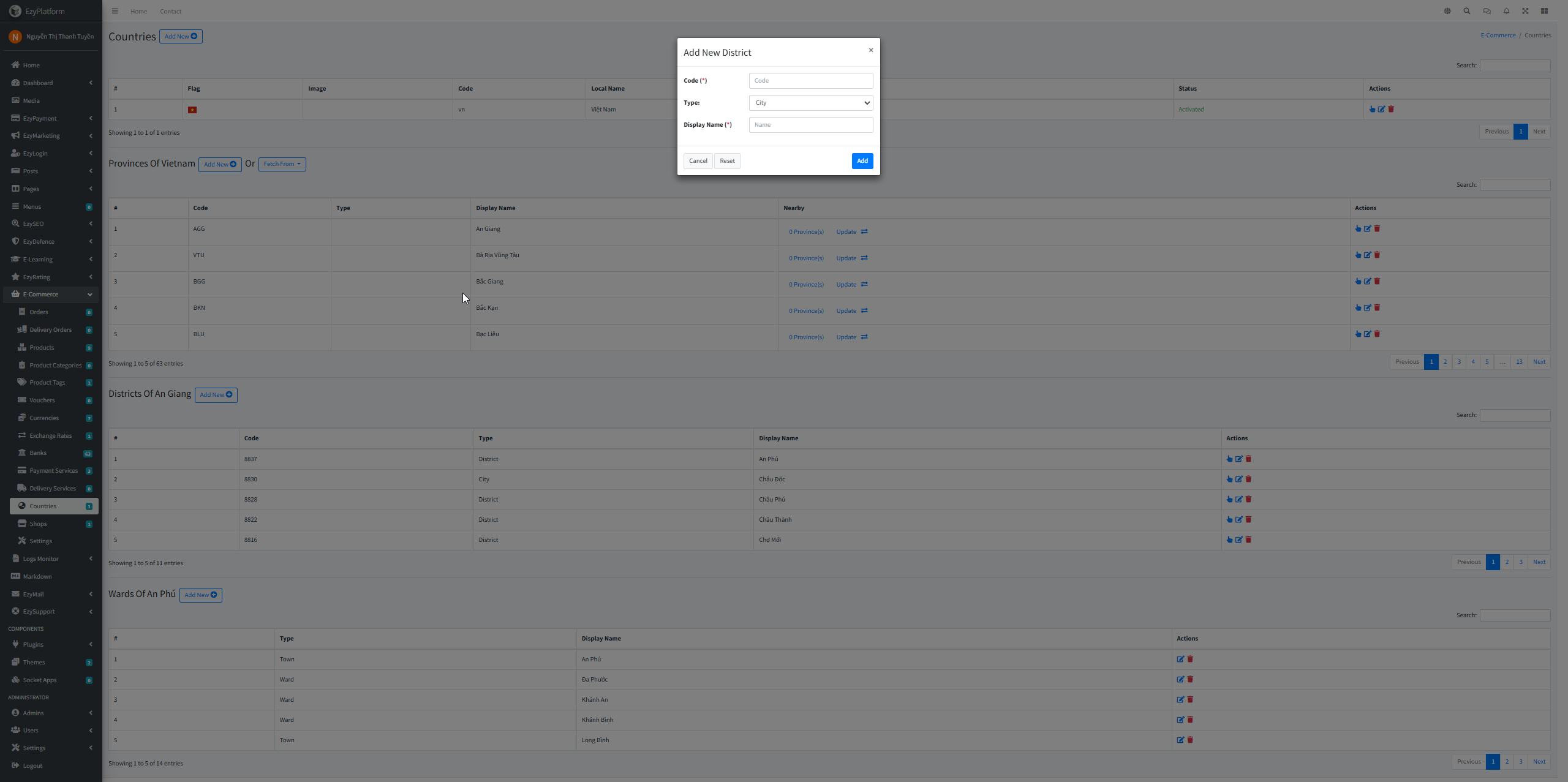
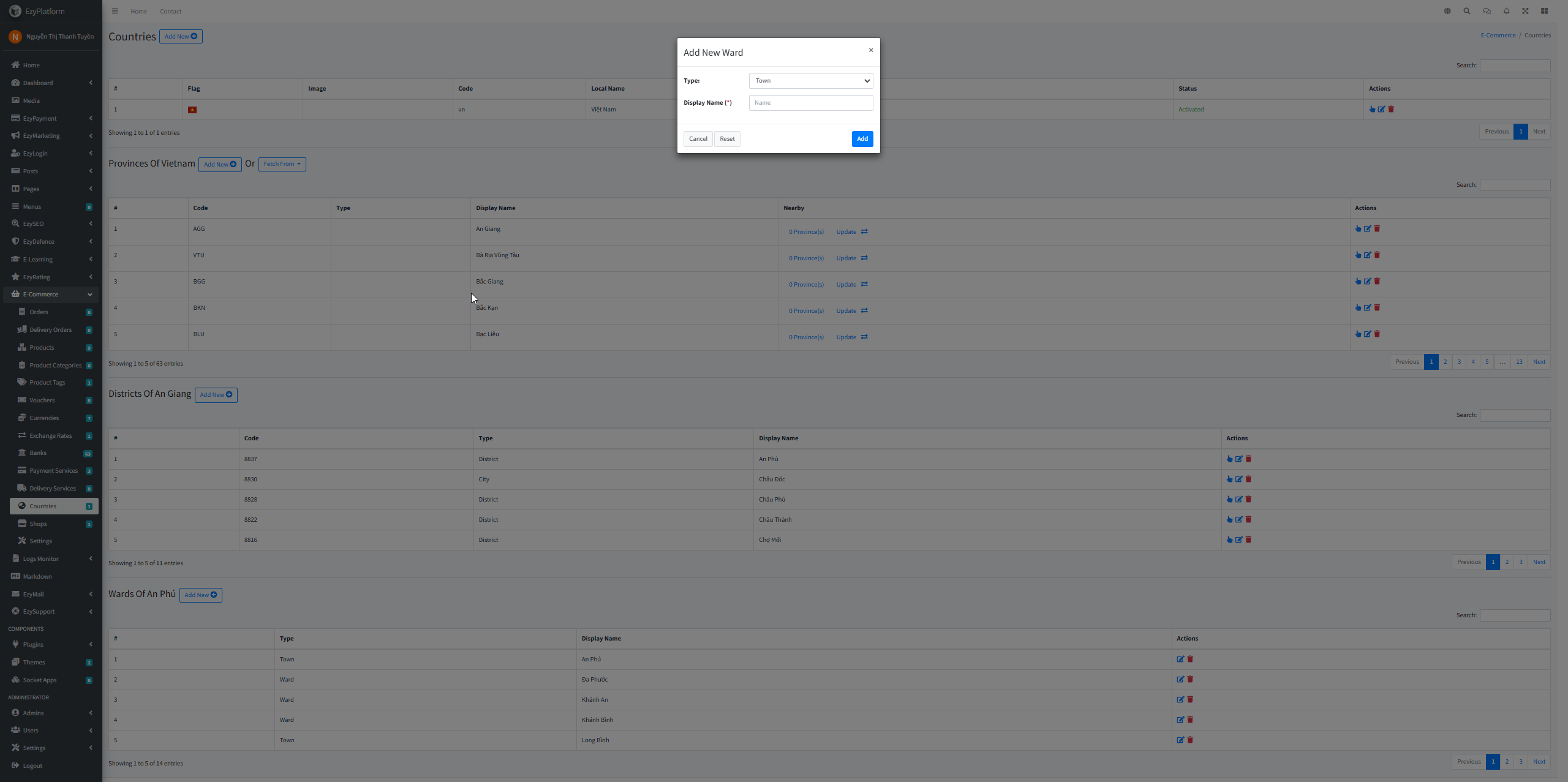
Người dùng nhấn vào nút "Thêm mới", sau đó điền các thông tin:
- Mã (): Mã định danh của quốc gia.
- Tên địa phương (): Tên quốc gia theo ngôn ngữ địa phương.
- Tên quốc tế (): Tên quốc gia theo tiêu chuẩn quốc tế.
- Cờ: Biểu tượng quốc kỳ (nếu có).
- Ảnh: Hình ảnh đại diện của quốc gia (nếu có).
- Kích hoạt: Chọn nếu muốn kích hoạt quốc gia trong hệ thống.
Lưu ý
- Các thao tác tương tự áp dụng cho tỉnh/thành phố, quận/huyện, xã/phường.
- Lưu dữ liệu: Sau khi nhập thông tin, click nút "Thêm" để lưu vào hệ thống.
- Chỉnh sửa/xóa: Người dùng có thể sử dụng biểu tượng chỉnh sửa để thay đổi thông tin hoặc xóa các dữ liệu không cần thiết.
Lợi ích
- Quản lý tập trung: Tất cả dữ liệu quốc gia được lưu trữ trong một hệ thống duy nhất, đảm bảo tính nhất quán và dễ dàng truy xuất.
- Tối ưu hóa quy trình: Hỗ trợ thao tác thêm, sửa, xóa quốc gia nhanh chóng, giảm thiểu sai sót trong quá trình nhập liệu.
- Cải thiện độ chính xác: Cập nhật thông tin mã quốc gia, tên địa phương, tên quốc tế chính xác, tránh nhầm lẫn khi sử dụng.
- Hỗ trợ hệ thống đa quốc gia: Cho phép mở rộng và cập nhật thông tin quốc gia linh hoạt, phù hợp với hệ thống có phạm vi hoạt động toàn cầu.
Tính Năng Quản Lý Các Tài Khoản Ngân Hàng
Tương tự với phần tính năng này, sau khi người dùng đã thao tác hoàn tất các cài đặt trên hệ thống, người dùng có thể vào trực tiếp trang web của hobb sử dụng chức năng thanh toán chuyển khoản qua web, ví dụ người dùng mua hàng từ website hobb.vn thông tin tài khoản sẽ hiển thị như sau: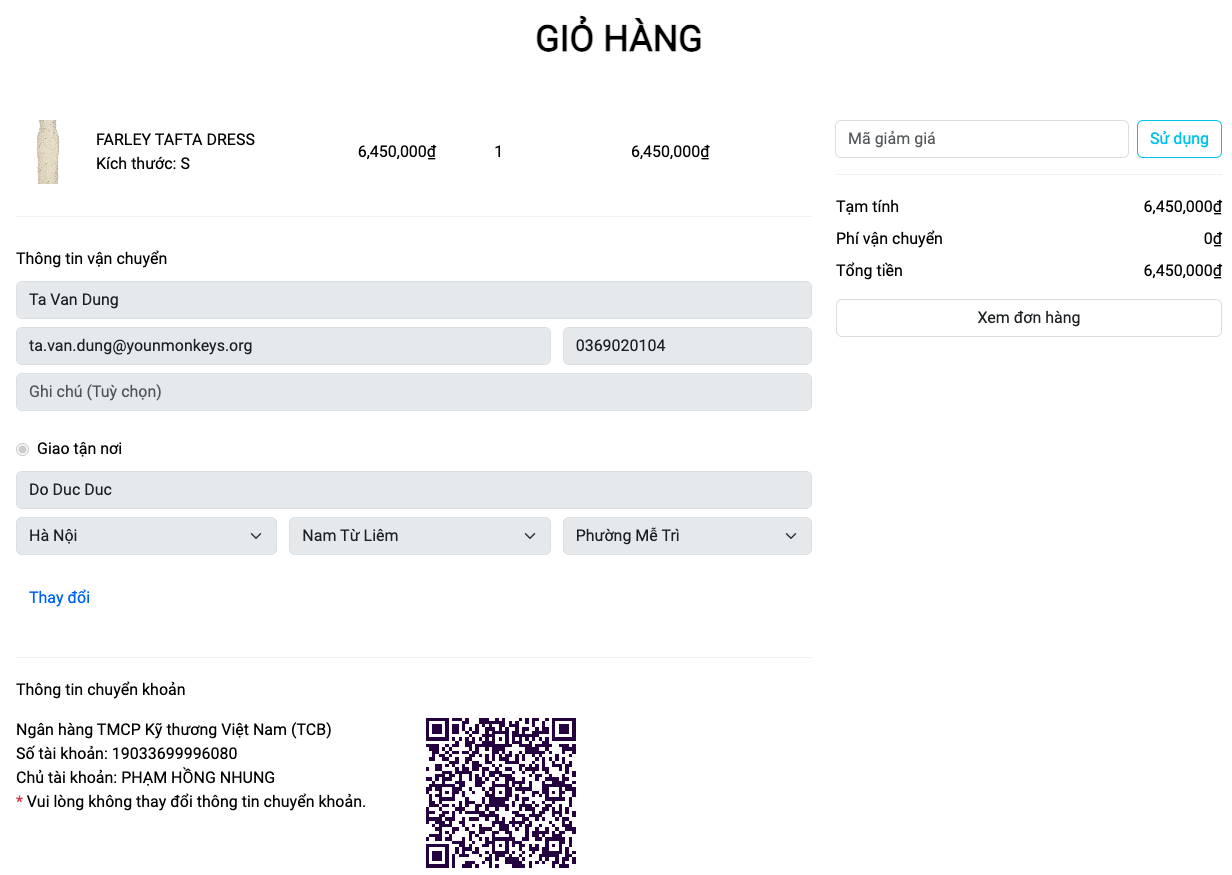
Hệ thống quản lý ngân hàng cho phép người dùng dễ dàng thêm mới, chỉnh sửa, xóa và theo dõi danh sách các ngân hàng được liên kết. Điều này đảm bảo việc quản lý thông tin ngân hàng được thực hiện một cách khoa học, minh bạch và tiện lợi, giúp đồng bộ dữ liệu và hỗ trợ các giao dịch tài chính hiệu quả trên toàn hệ thống.
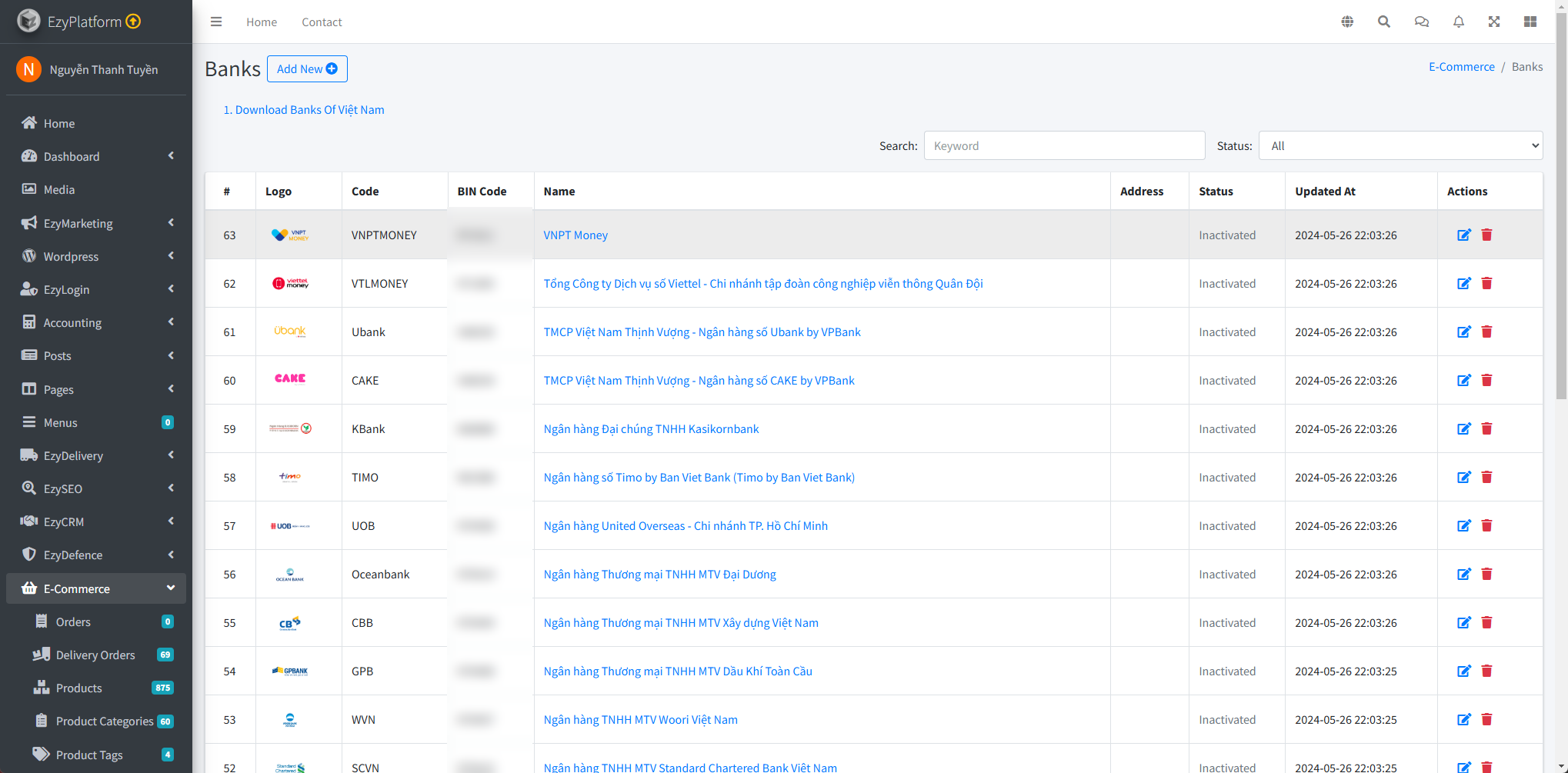
Giao diện chính hiển thị danh sách các ngân hàng với các thông tin:
"#": Số thứ tự của các ngân hàng.- Logo: Hình ảnh đại diện của ngân hàng.
- Mã: Mã định danh của ngân hàng.
- Mã BIN: Mã BIN của ngân hàng (bao gồm 6 số).
- Tên: Tên đầy đủ của ngân hàng.
- Địa chỉ: Địa chỉ ngân hàng (nếu có).
- Trạng thái: Trạng thái kích hoạt của ngân hàng.
- Cập nhật lúc: Thời gian cập nhật gần nhất.
- Hành động: Chỉnh sửa hoặc xóa ngân hàng.
Người dùng có thể tìm kiếm ngân hàng bằng ô tìm kiếm hoặc lọc theo trạng thái kích hoạt (Chưa kích hoạt / Đã kích hoạt / Đã lưu trữ).
Thêm ngân hàng mới
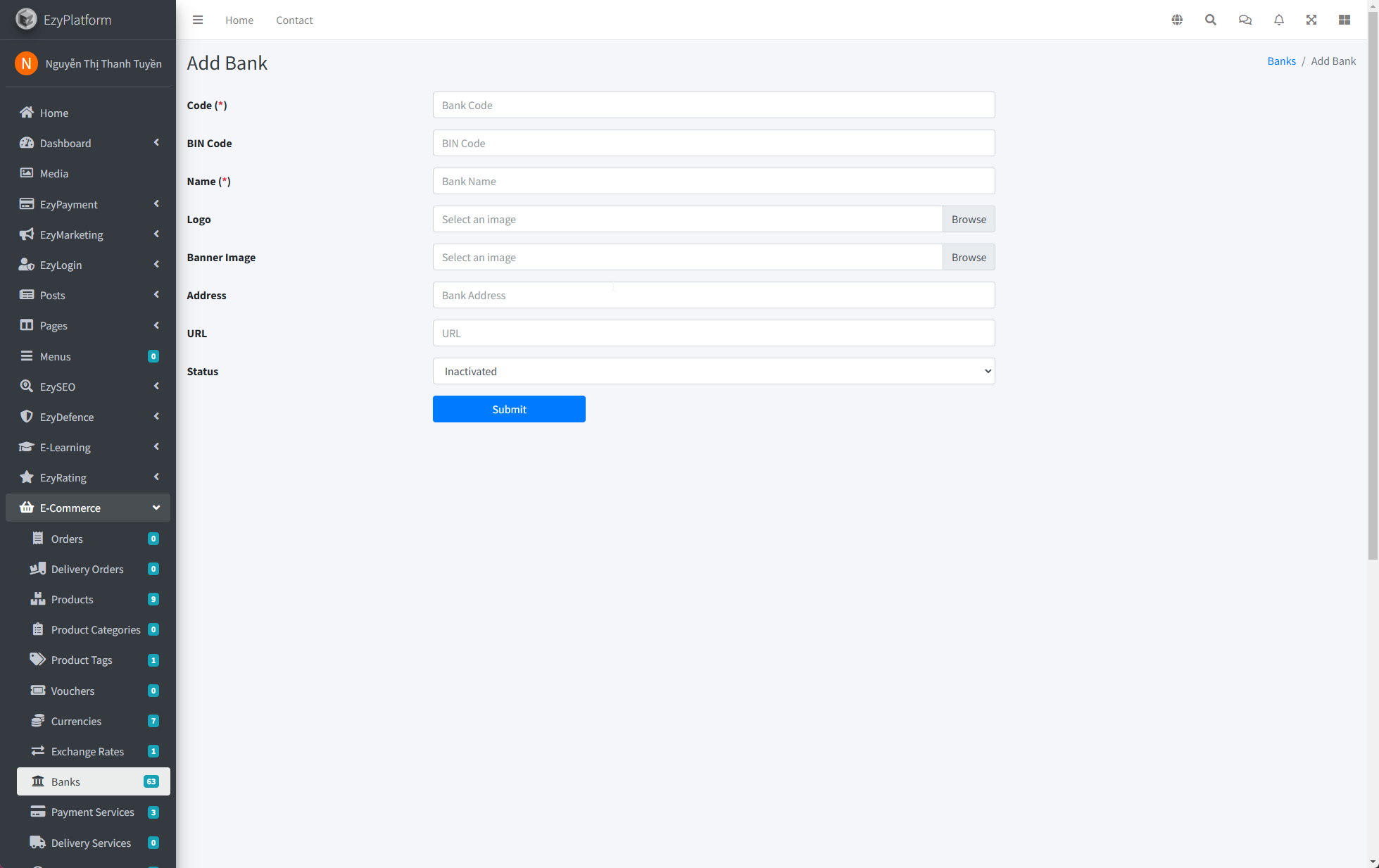
Để thêm ngân hàng mới, người dùng nhấn vào nút "Thêm mới", sau đó điền các thông tin:
- Mã (bắt buộc): Nhập mã định danh của ngân hàng.
- Mã BIN: Nhập mã BIN của ngân hàng (gồm 6 số).
- Tên (bắt buộc): Nhập tên đầy đủ của ngân hàng.
- Logo và Ảnh banner: Tải lên hình ảnh logo ngân hàng.
- Địa chỉ: Nhập địa chỉ ngân hàng (nếu có).
- URL: Đường dẫn trang web ngân hàng.
- Trạng thái: Chọn trạng thái kích hoạt.
Click nút "Gửi đi" để lưu ngân hàng mới vào hệ thống.
Người dùng có thể thay đổi thông tin bằng cách nhấn vào biểu tượng chỉnh sửa hoặc xóa các thông tin không cần thiết.
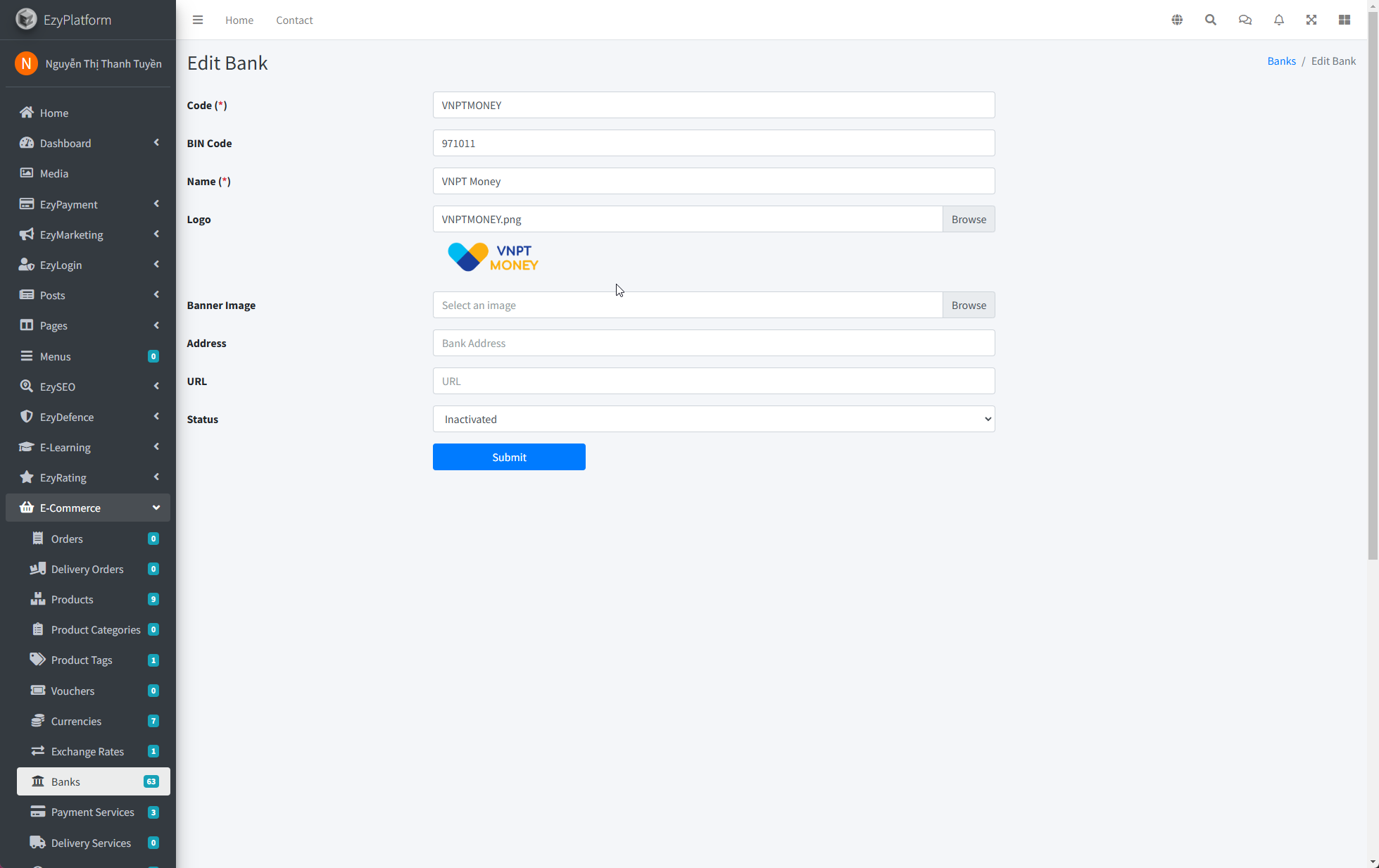
Lợi ích
- Dễ dàng quản lý: Người dùng có thể thêm, sửa, xóa và tìm kiếm ngân hàng nhanh chóng.
- Tính chính xác cao: Mỗi ngân hàng có mã định danh riêng biệt, tránh trùng lặp.
- Cập nhật kịp thời: Mọi chỉnh sửa sẽ được hệ thống ghi nhận với thời gian cập nhật gần nhất.
- Giao diện thân thiện: Thiết kế trực quan giúp người dùng thao tác thuận tiện.
- Tối ưu quy trình giao dịch: Chỉ các ngân hàng "Đã kích hoạt" mới được sử dụng trong hệ thống, đảm bảo tính hợp lệ.
Tính Năng Quản Lý Tiền Tệ và Tỷ Giá
Tính năng quản lý tiền tệ
Giúp người dùng theo dõi, thêm mới, chỉnh sửa và quản lý danh sách các loại tiền tệ trong hệ thống. Tính năng này hỗ trợ thiết lập các loại tiền tệ áp dụng trong hệ thống, đảm bảo tính chính xác trong các giao dịch.Tuy nhiên, phần tính năng được tích hợp riêng với phần tính năng quản lý sản phẩm nên sau khi cài đặt kết quả hiển thị ngay tại sản phẩm.Ví dụ tiền tệ đã được cài đặt sẵn trong sản phẩm của hobb hiển thị như sau: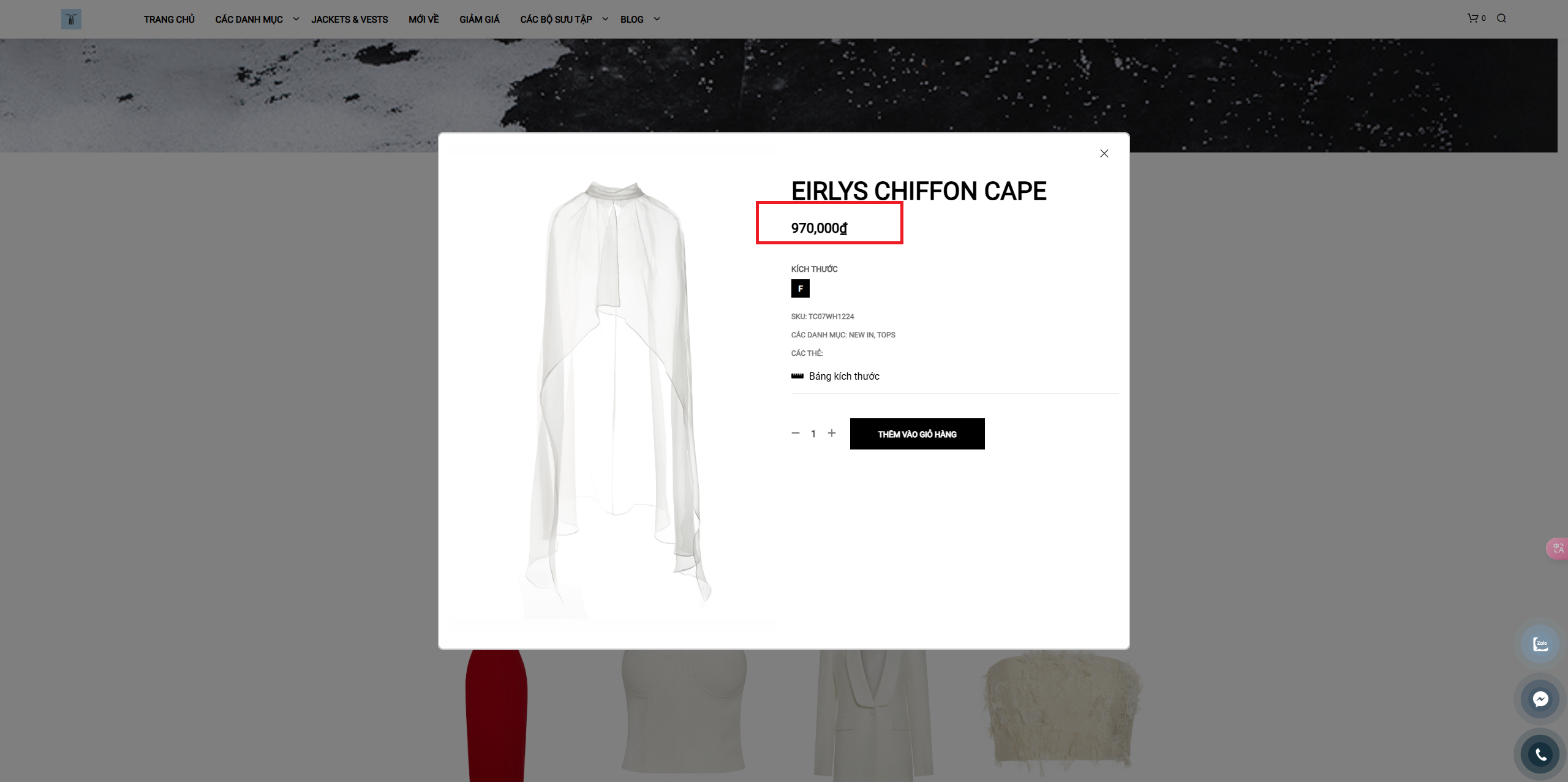
Giao diện danh sách tiền tệ hiển thị các thông tin chính:
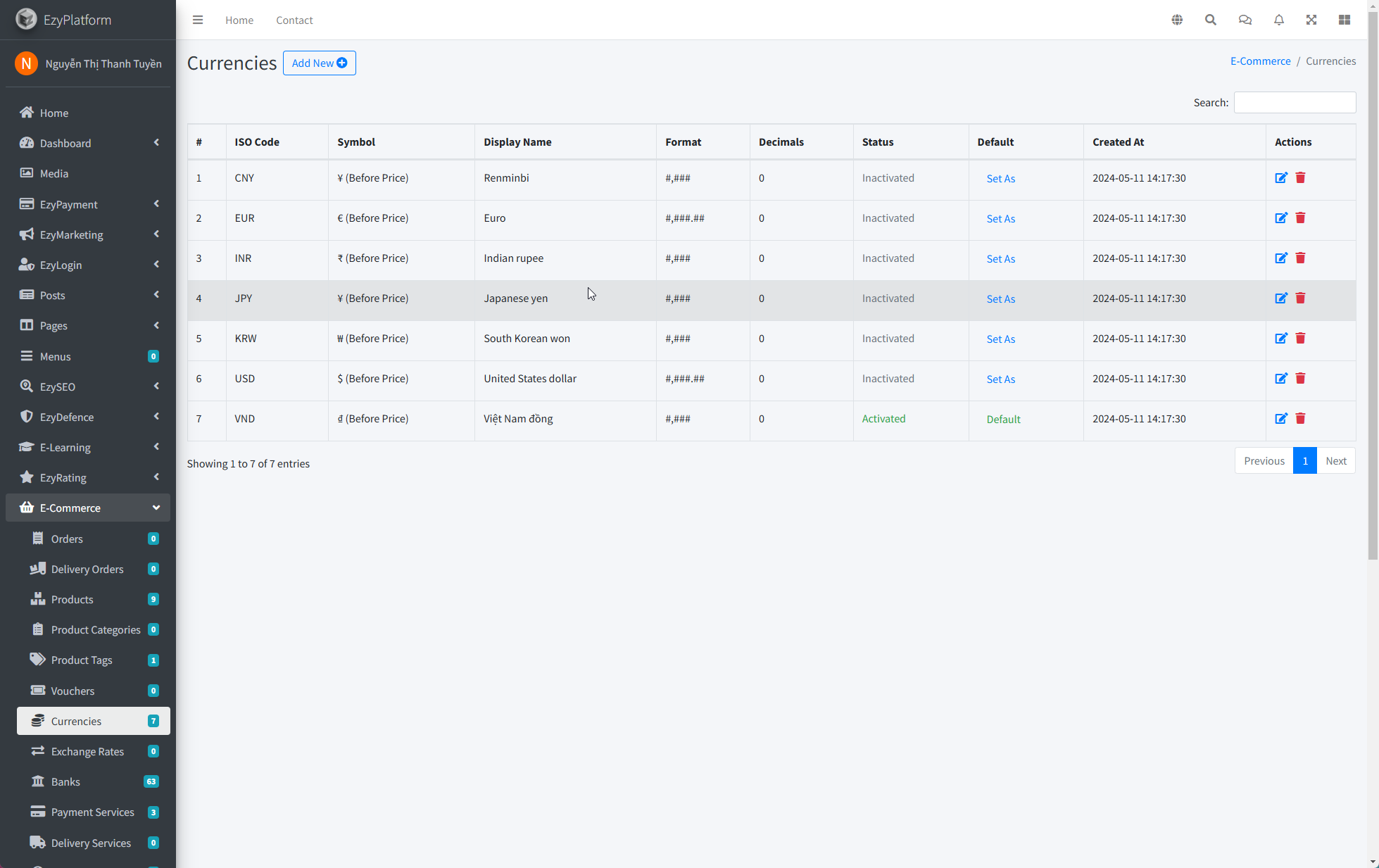
- Mã ISO: Mã định danh tiền tệ quốc tế.
- Ký hiệu: Ký hiệu của tiền tệ (¥, $, €, ...).
- Tên hiển thị: Tên của loại tiền tệ.
- Định dạng: Cách hiển thị tiền tệ (ví dụ:
"#,###"hoặc"#,###.##"). - Số thập phân: Số lượng chữ số thập phân được sử dụng.
- Trạng thái: Tiền tệ đã kích hoạt hoặc chưa kích hoạt.
- Mặc định: Loại tiền tệ mặc định trong hệ thống.
- Tạo lúc: Ngày và giờ tạo loại tiền tệ.
- Hành động: Chỉnh sửa, xóa loại tiền tệ.
Người dùng có thể tìm kiếm loại tiền tệ bằng cách nhập từ khóa vào ô tìm kiếm để tìm kiếm nhanh chóng.
Thêm mới loại tiền tệ
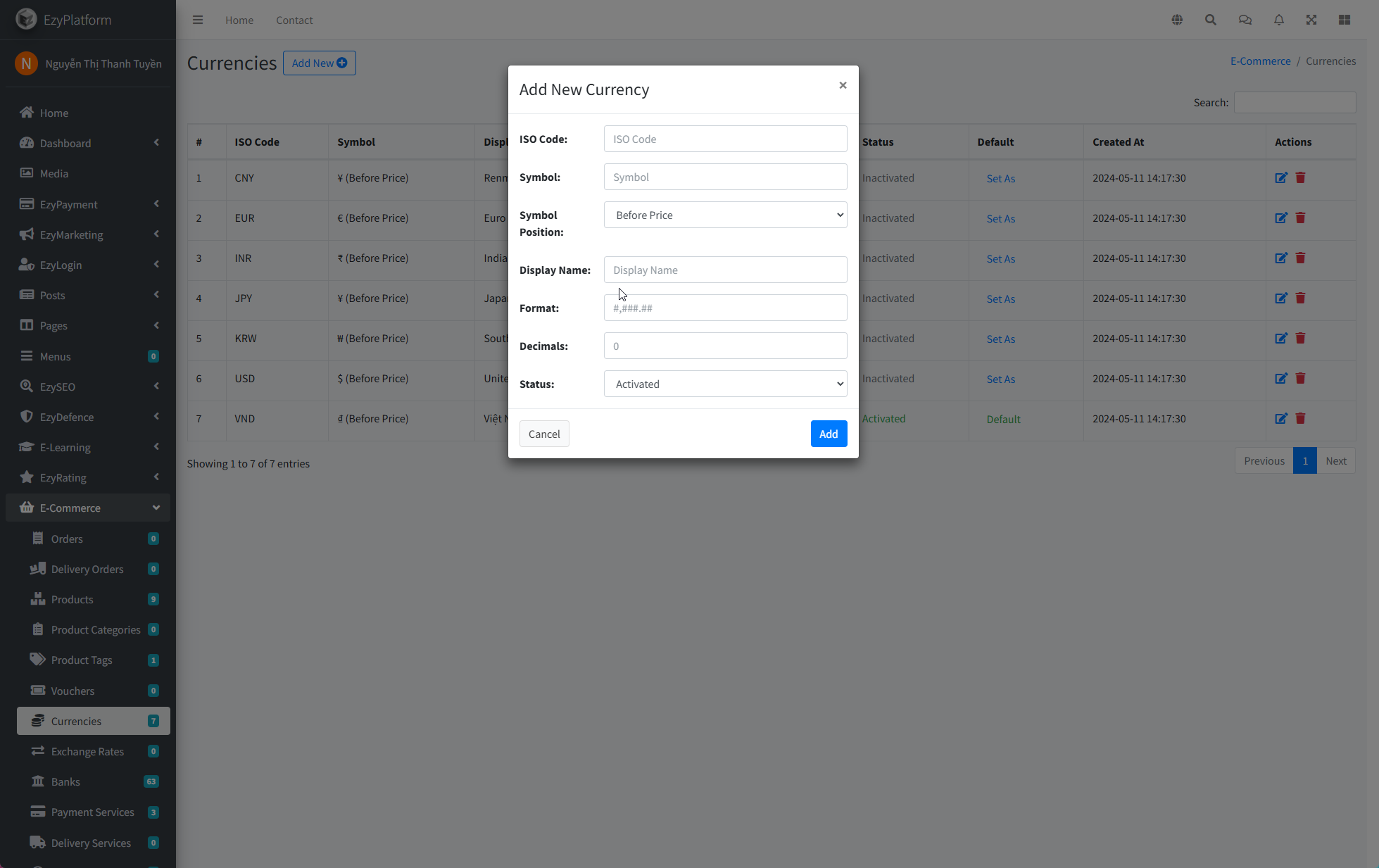
Người dùng có thể thêm một loại tiền tệ mới bằng cách click nút "Thêm mới" và nhập các thông tin sau:
- Mã ISO: Nhập mã tiền tệ quốc tế.
- Ký hiệu: Nhập ký hiệu của tiền tệ.
- Vị trí ký hiệu: Chọn vị trí hiển thị ký hiệu (trước hoặc sau giá trị tiền).
- Tên hiển thị: Nhập tên của loại tiền tệ.
- Định dạng: Chọn định dạng hiển thị.
- Số thập phân: Nhập số chữ số thập phân hiển thị.
- Trạng thái: Chọn trạng thái kích hoạt hoặc chưa kích hoạt.
Click nút "Thêm" để lưu loại tiền tệ mới.
Người dùng có thể thay đổi thông tin của một loại tiền tệ bằng cách nhấn nút "Chỉnh sửa" trong danh sách hoặc xóa loại tiền tệ không cần thiết.
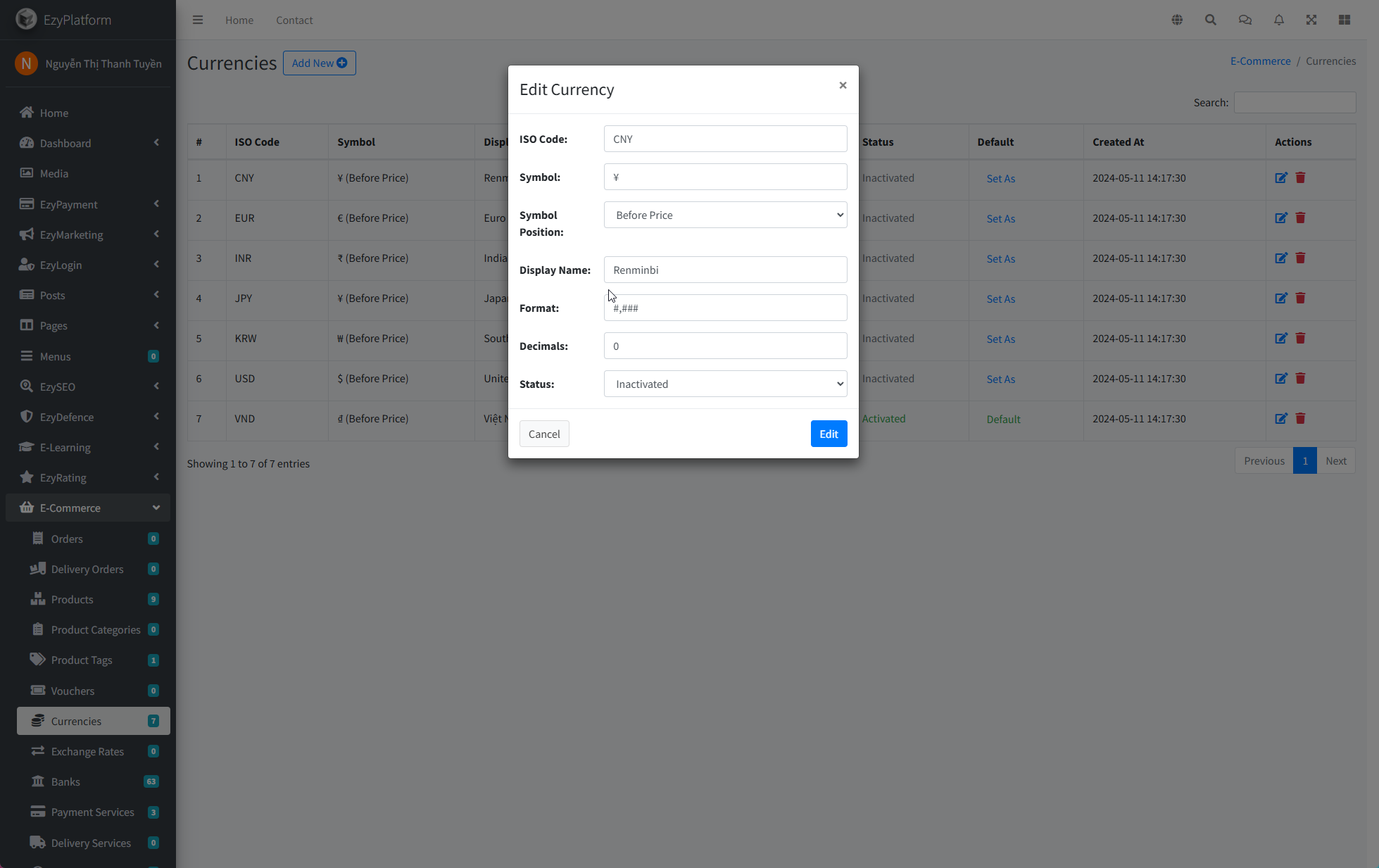
Lợi ích
- Quản lý danh sách các loại tiền tệ dễ dàng.
- Cấu hình định dạng hiển thị tiền tệ phù hợp với từng loại.
- Hỗ trợ thêm, chỉnh sửa và xóa loại tiền tệ linh hoạt.
- Đảm bảo hệ thống xử lý giao dịch với các đơn vị tiền tệ chính xác.
Tính năng quản lý tỷ giá
Giúp người dùng theo dõi và cập nhật tỷ giá quy đổi giữa các loại tiền tệ một cách dễ dàng. Hệ thống hỗ trợ nhập, chỉnh sửa, tìm kiếm và xóa tỷ giá, giúp quản lý tài chính hiệu quả hơn trong các giao dịch thương mại điện tử.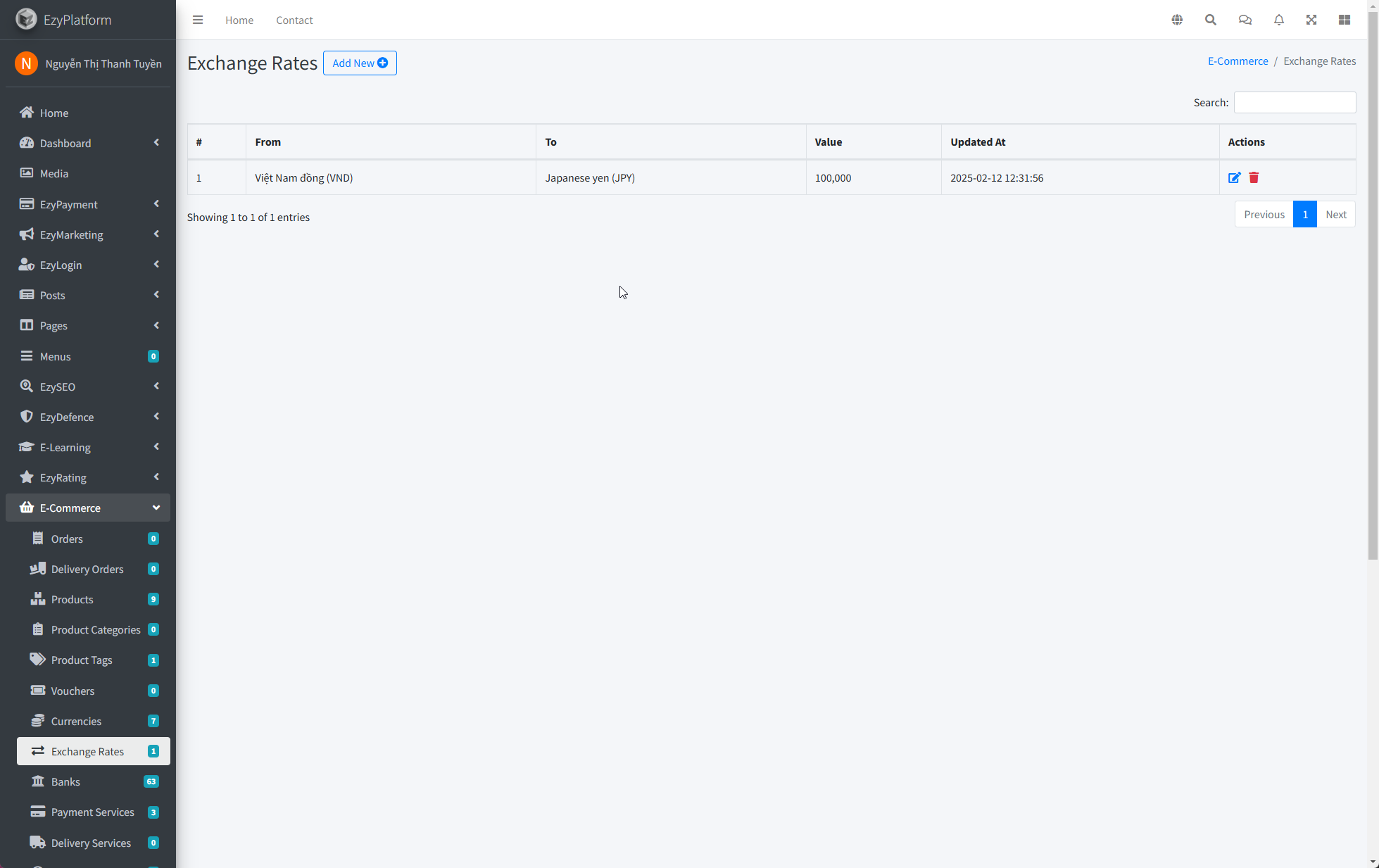
Giao diện chính hiển thị danh sách các tỷ giá hiện có với các thông tin:
- Từ: Loại tiền tệ nguồn.
- Đến: Loại tiền tệ đích.
- Giá trị: Tỷ giá quy đổi từ loại tiền nguồn sang loại tiền đích.
- Cập nhật lúc: Thời gian cập nhật gần nhất.
- Hành động: Cho phép chỉnh sửa hoặc xóa tỷ giá.
Nếu chưa có dữ liệu, hệ thống sẽ hiển thị thông báo "Bảng không có dữ liệu".
Người dùng có thể sử dụng ô Tìm kiếm để lọc nhanh các tỷ giá cần tìm theo mã tiền tệ hoặc giá trị.
Thêm tỷ giá mới
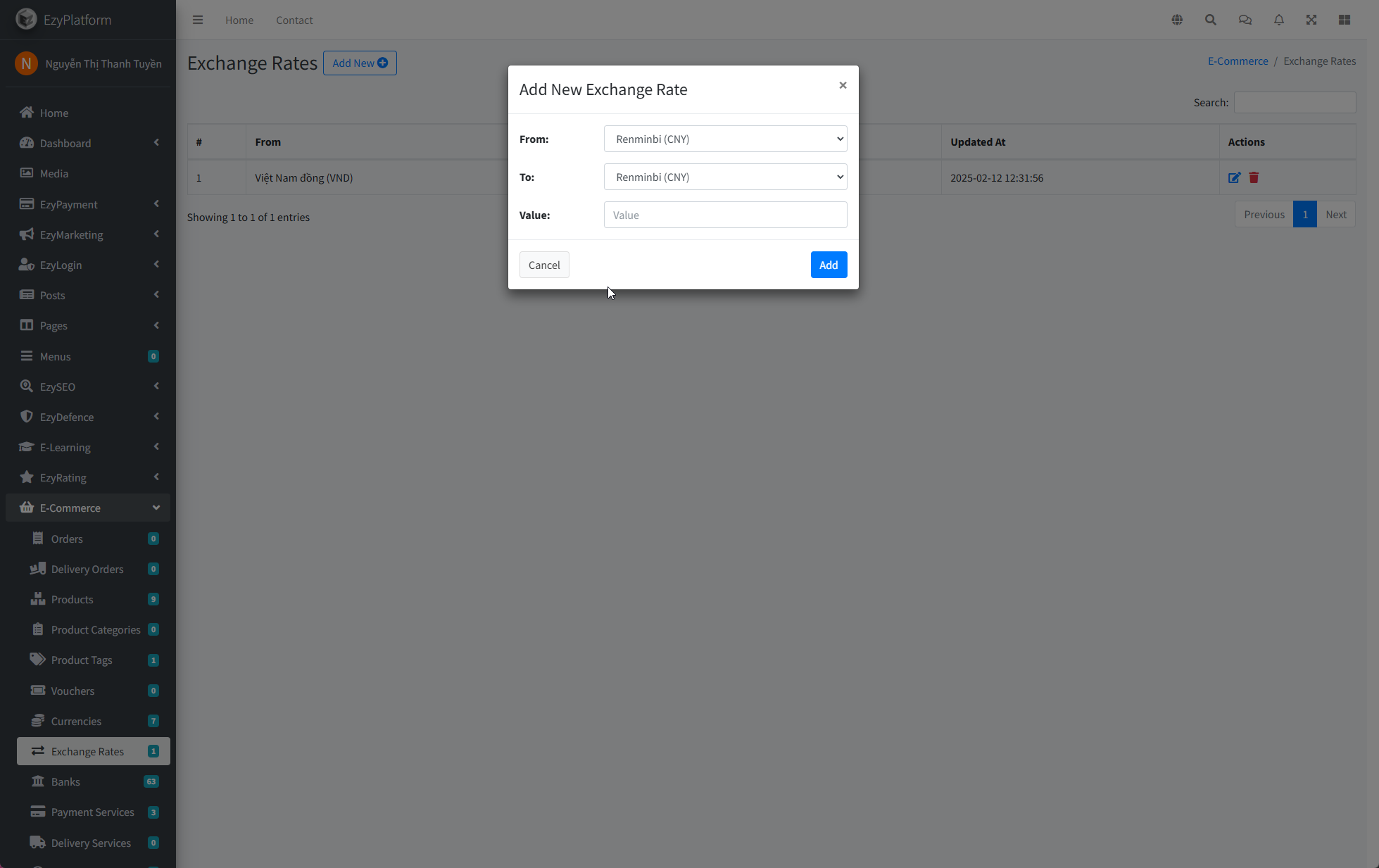
Để thêm một tỷ giá mới, người dùng nhấn vào nút "Thêm mới", sau đó điền các thông tin:
- Từ: Chọn loại tiền tệ nguồn.
- Đến: Chọn loại tiền tệ đích.
- Giá trị: Nhập giá trị tỷ giá.
Click nút "Thêm" để lưu tỷ giá mới vào hệ thống.
Người dùng có thể tùy ý thay đổi thông tin bằng cách click vào biểu tượng chỉnh sửa hoặc xóa các thông tin không cần thiết. Giao diện hiển thị tương tự như phần thêm mới.
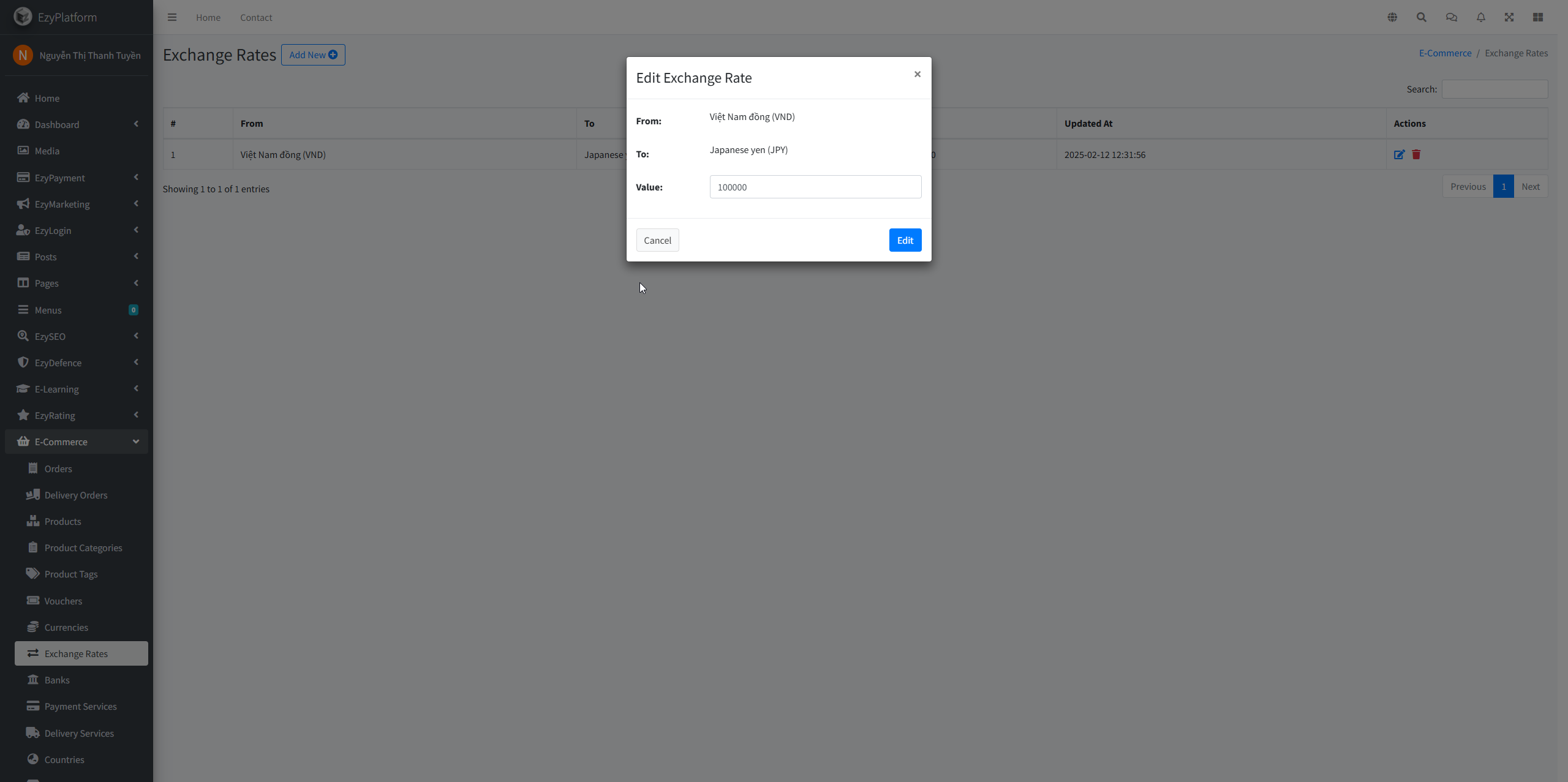
Lợi ích
- Dễ dàng theo dõi tỷ giá: Giúp cập nhật và tra cứu tỷ giá nhanh chóng.
- Tối ưu hóa giao dịch tài chính: Hỗ trợ các giao dịch liên quan đến quy đổi tiền tệ chính xác hơn.
- Tiết kiệm thời gian: Không cần tra cứu tỷ giá bên ngoài, tất cả dữ liệu được quản lý tập trung.
- Hỗ trợ quyết định tài chính: Cập nhật kịp thời giúp đưa ra các quyết định tài chính hợp lý.
Sau khi thiết lập hệ thống tài chính, hệ thống cần quản lý các cửa hàng, vì đây là nơi trực tiếp diễn ra các hoạt động kinh doanh. Mỗi cửa hàng có thể hoạt động trong một hoặc nhiều quốc gia, sử dụng các phương thức thanh toán phù hợp với ngân hàng và tiền tệ của từng khu vực.
Tính năng quản lý thanh toán cho cửa hàng
Một lợi ích nổi bật của việc thiết lập cửa hàng là tích hợp với phương thức thanh toán. Để khách hàng có thể tiến hành thanh toán nhanh chóng và thuận tiện, mỗi cửa hàng (hoặc chi nhánh) cần được liên kết với một tài khoản ngân hàng phù hợp. Việc này không chỉ giúp kiểm soát dòng tiền rõ ràng, mà còn giảm thiểu sai sót và tiết kiệm thời gian trong quá trình xử lý đơn hàng.Dưới đây là giao diện minh họa cho một cửa hàng đã được liên kết với tài khoản ngân hàng, thể hiện cách hệ thống hiển thị thông tin chi tiết của cửa hàng cũng như phương thức thanh toán sẵn có.
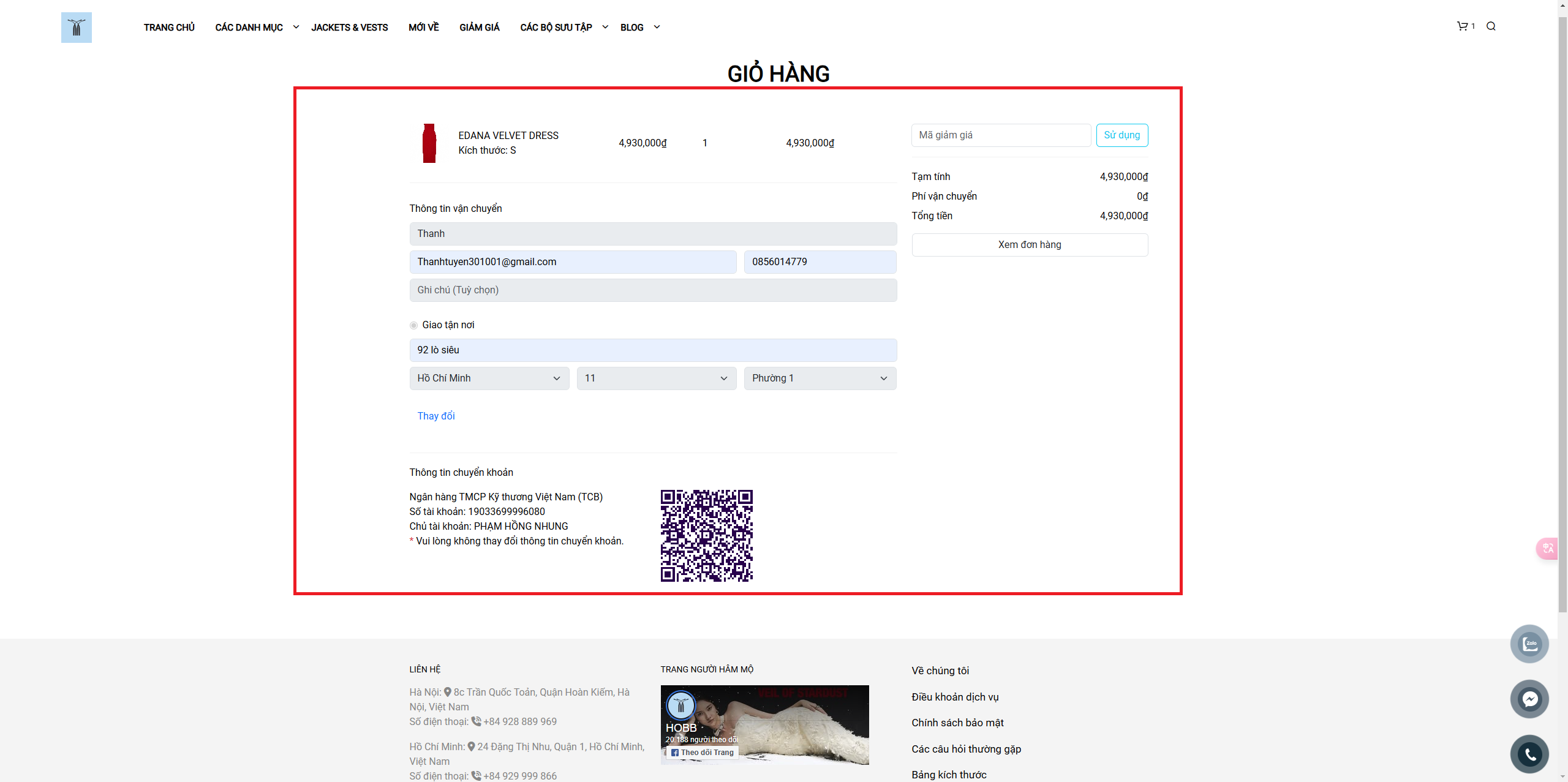
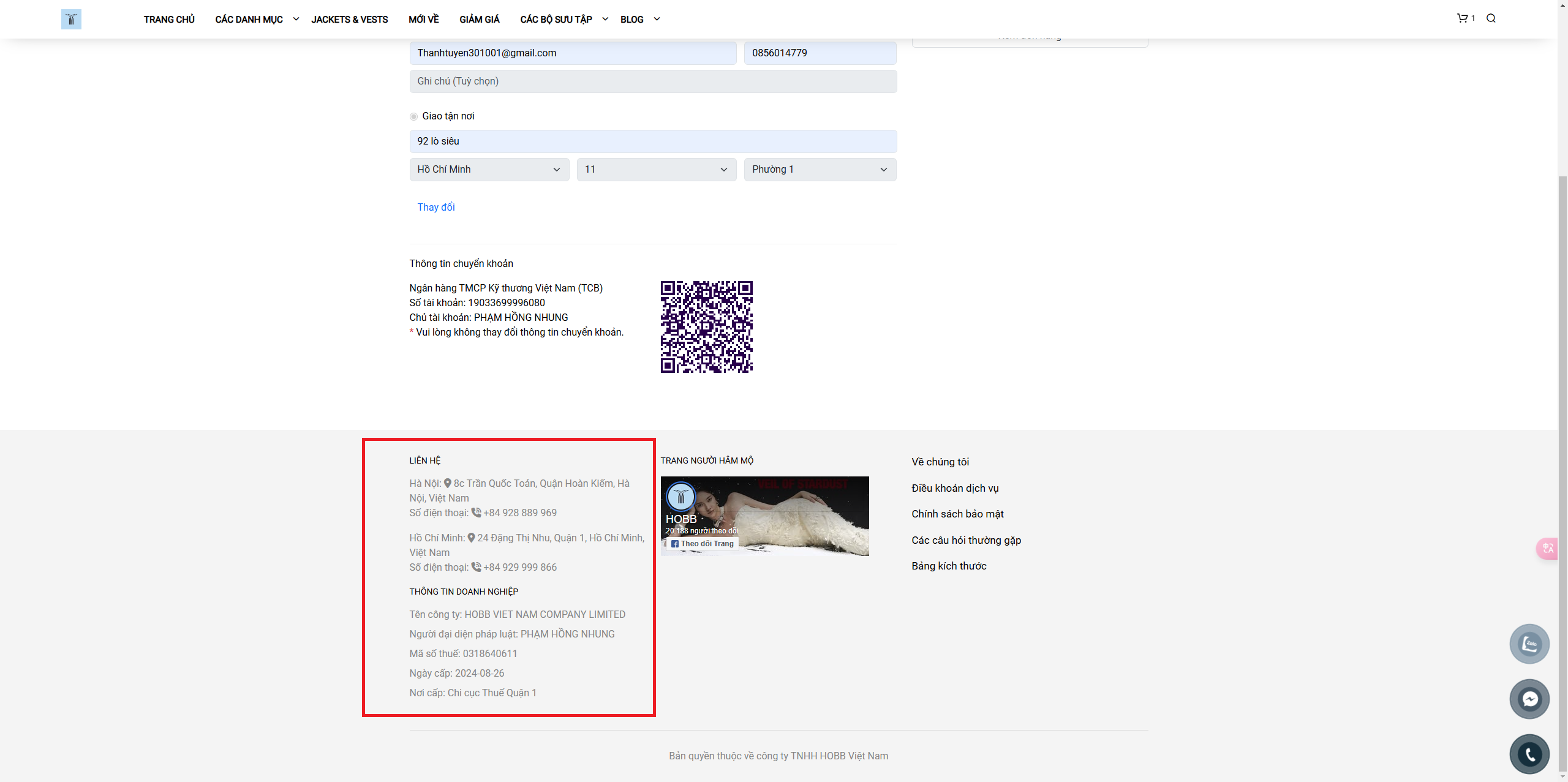
Hiển thị danh sách tất cả cửa hàng trong hệ thống với các thông tin:
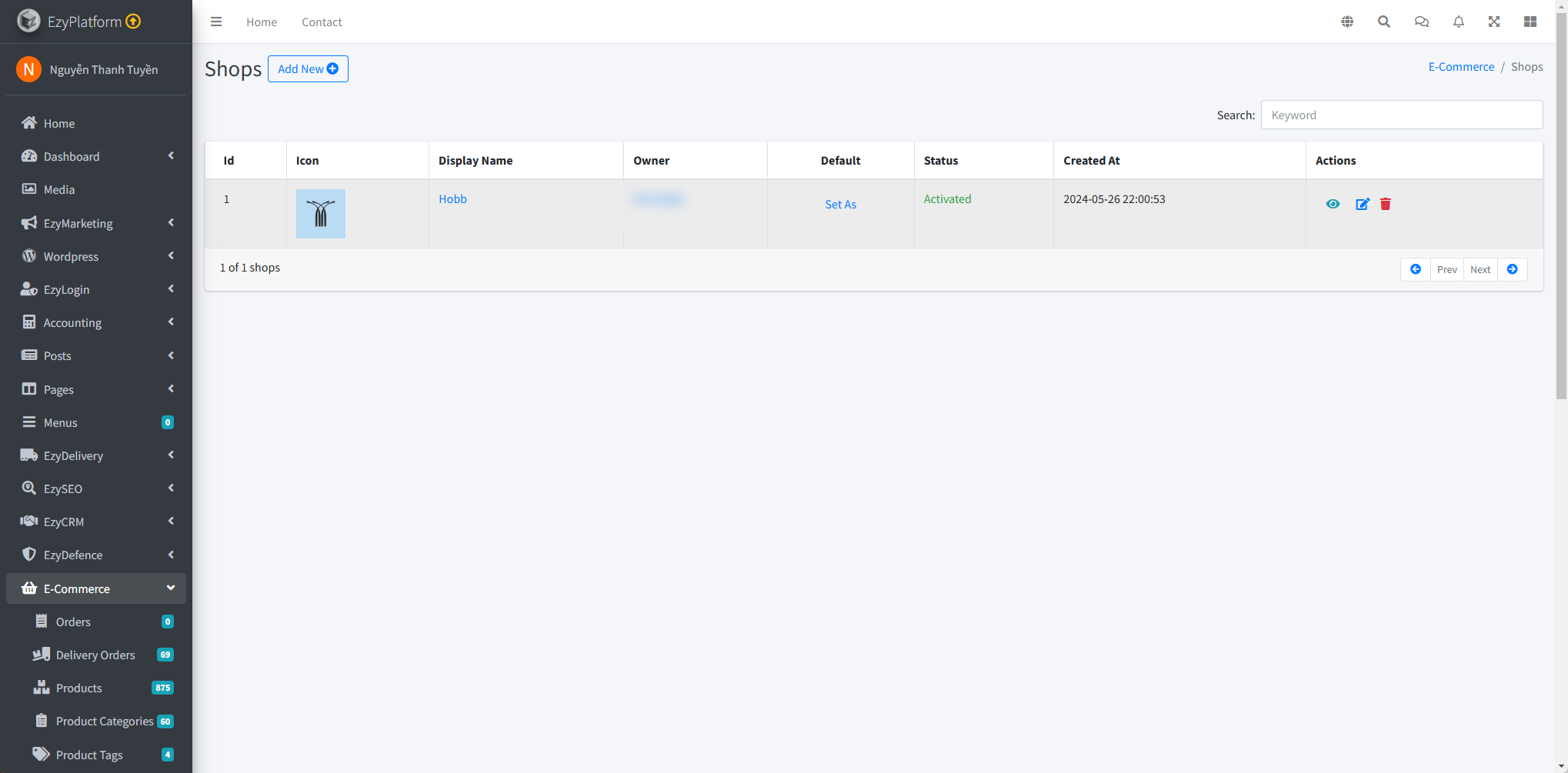
- ID: Mã cửa hàng.
- Biểu tượng: Logo hoặc hình ảnh đại diện.
- Tên hiển thị: Tên cửa hàng.
- Chủ sở hữu: Người quản lý chính.
- Trạng thái hoạt động: Đã kích hoạt / Chưa kích hoạt.
- Ngày tạo: Ngày cửa hàng được đăng ký trên hệ thống.
- Tính năng tìm kiếm: Hỗ trợ tìm cửa hàng nhanh chóng theo từ khóa.
Thêm mới cửa hàng
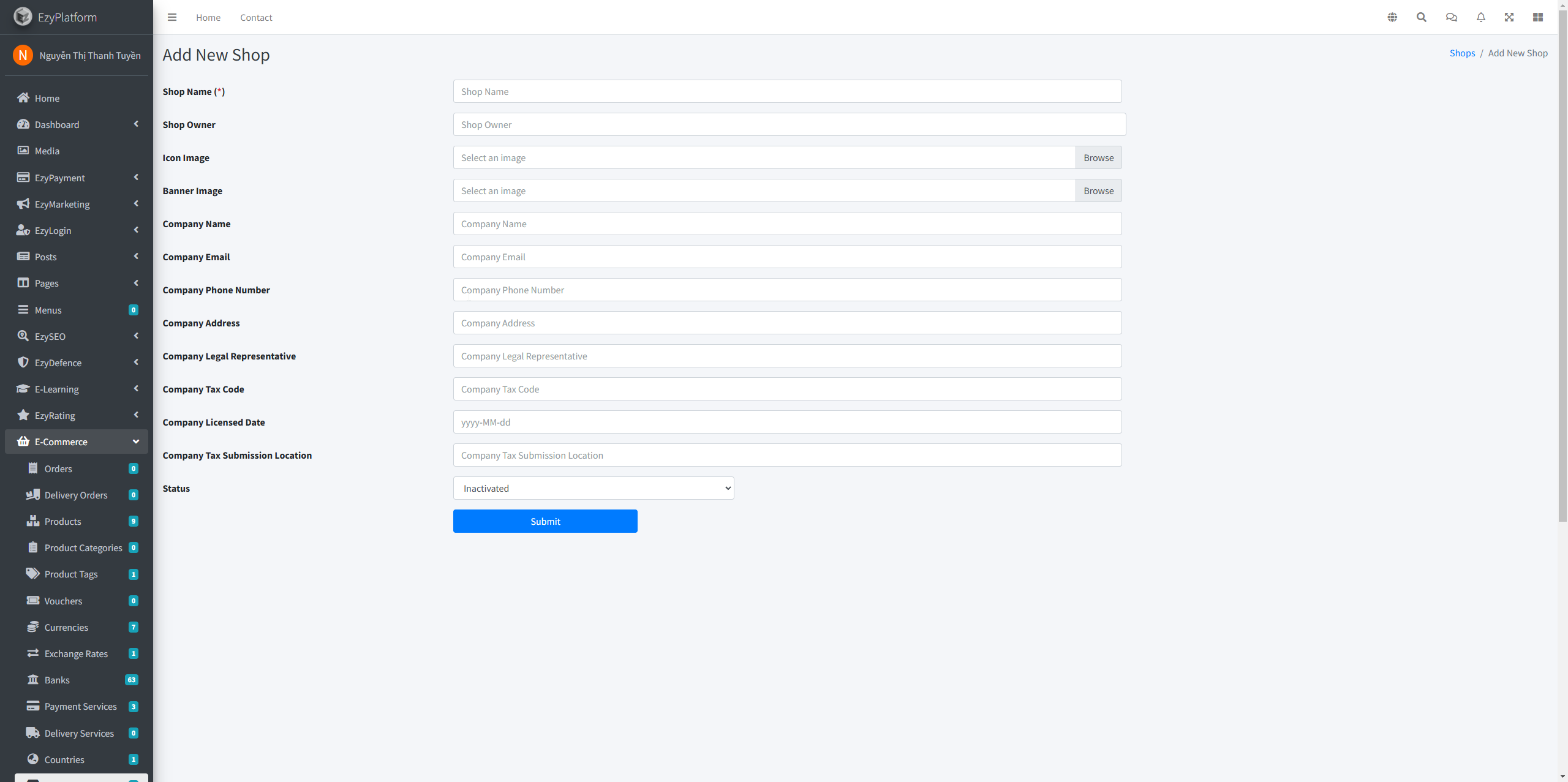
Người dùng có thể tạo cửa hàng mới bằng cách nhấn vào nút "Thêm mới", sau đó nhập thông tin:
- Tên cửa hàng (): Nhập tên cửa hàng.
- Chủ cửa hàng: Chọn chủ sở hữu.
- Biểu tượng & Ảnh banner: Chọn hình ảnh hiển thị.
- Tên công ty, Email, Số điện thoại, Địa chỉ: Nhập thông tin liên hệ.
- Người đại diện pháp luật: Nhập tên đại diện.
- Mã số thuế: Nhập mã số thuế công ty.
- Ngày thành lập: Nhập theo định dạng YYYY-MM-DD.
- Địa điểm nộp thuế: Nhập địa điểm cơ quan thuế.
- Trạng thái: Đã kích hoạt / Chưa kích hoạt.
Click "Gửi đi" để hoàn tất.
Chỉnh sửa/ xóa cửa hàng đã tạo
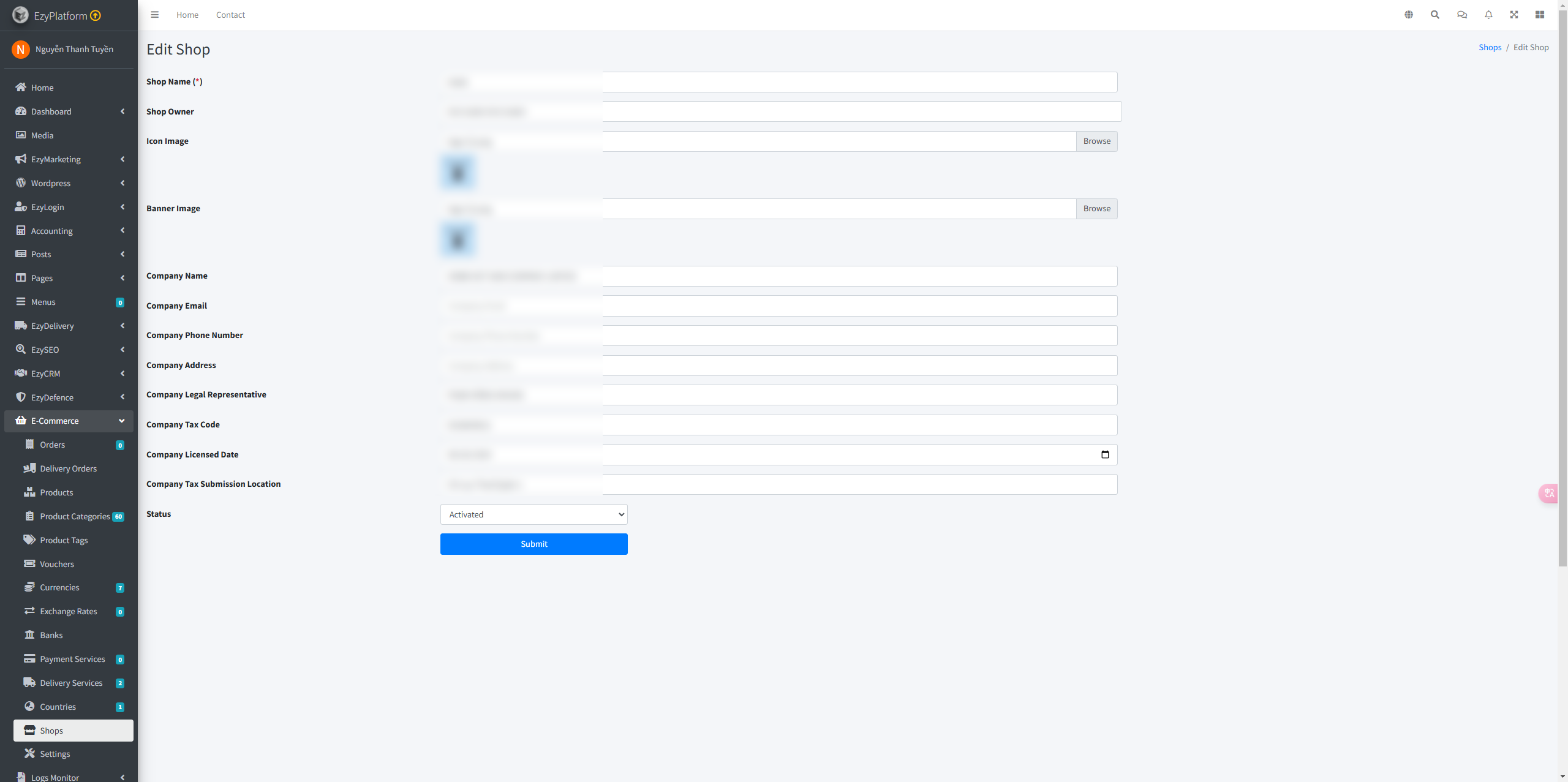
Khi chọn Chỉnh sửa (biểu tượng bút) trong danh sách cửa hàng, bạn sẽ truy cập giao diện “Sửa cửa hàng”. Tại đây, có thể cập nhật:
- Tên cửa hàng : Tên hiển thị của cửa hàng.
- Chủ cửa hàng: Chọn hoặc thay đổi chủ sở hữu (nếu hệ thống cho phép phân quyền nhiều người dùng).
- Biểu tượng & Ảnh banner: Cập nhật hoặc thay đổi logo, ảnh đại diện.Có thể hỗ trợ nhiều định dạng ảnh (JPG, PNG...).
- Tên công ty, Email công ty, Số điện thoại, Địa chỉ công ty: Thông tin liên hệ chính thức của cửa hàng.
- Người đại diện pháp luật:Nhập/chỉnh sửa tên người đại diện.
- Mã số thuế, Ngày thành lập, Địa điểm nộp thuế: Thông tin pháp lý, hỗ trợ việc kiểm soát và xác thực.
Trạng thái:
- Đã kích hoạt: Cửa hàng đang hoạt động, hiển thị trên hệ thống.
- Chưa kích hoạt: Cửa hàng chưa hiển thị hoặc tạm dừng.
Sau khi hoàn tất, Click“Gửi đi” (hoặc nút tương đương) để lưu thay đổi.
Xem chi tiết các cửa hàng
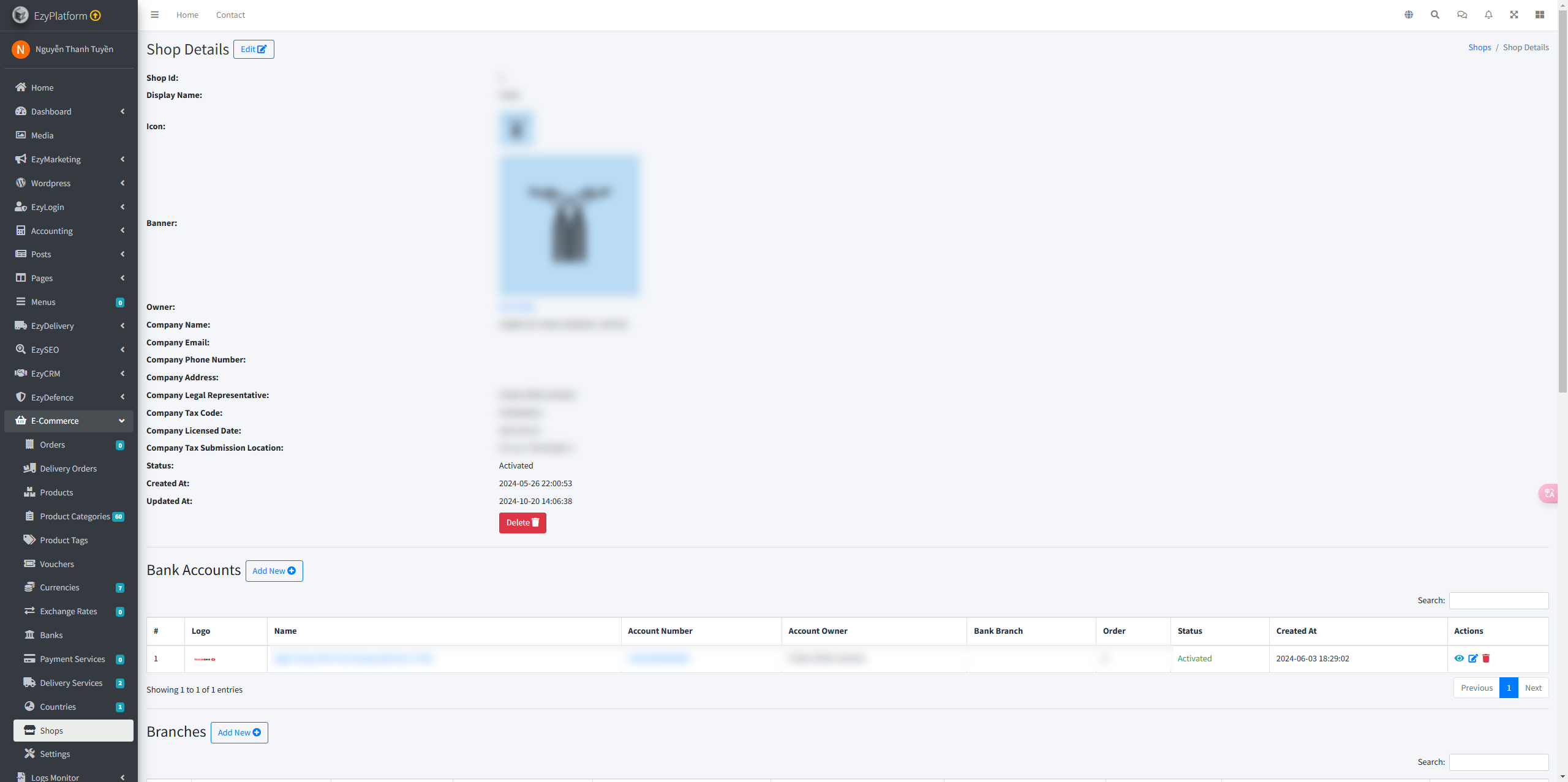
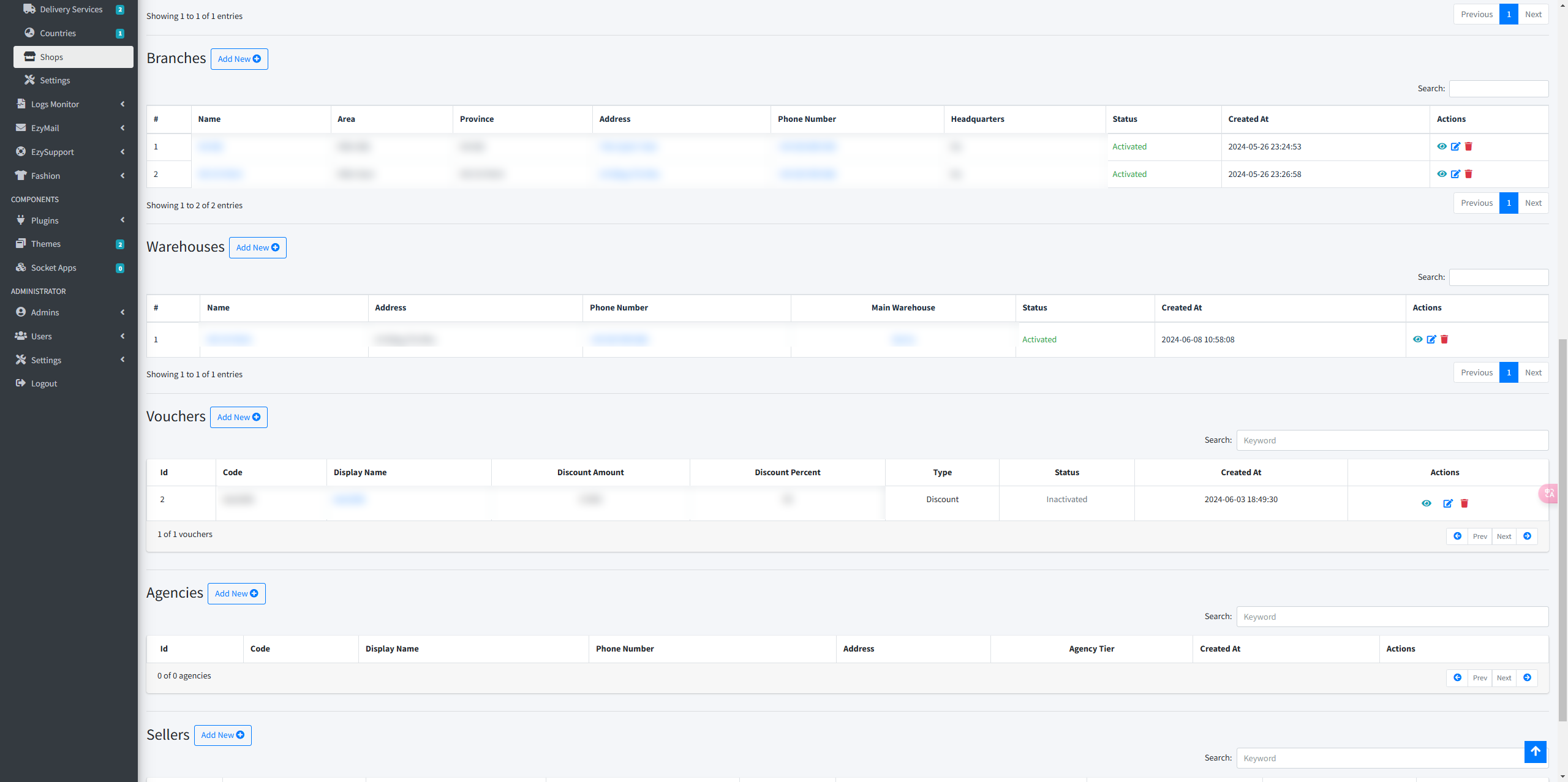
Khi bạn muốn xem chi tiết một thông tin cửa hàng, bạn có thể click vào danh mục cần xem hoặc biểu tượng con mắt( nếu có) trên danh sách cửa hàng, bạn sẽ thấy trang Chi tiết cửa hàng với các phần mở rộng:
Thông tin chung:
- Mã cửa hàng, Biểu tượng, Tên, Ngày tạo, Chủ cửa hàng, Trạng thái.
- Thông tin liên hệ: Công ty, Email, Địa chỉ, Số điện thoại, Người đại diện, Mã số thuế...
- Nút Chỉnh sửa và Xoá (nếu được phân quyền).
Các tài khoản ngân hàng:
- Danh sách tài khoản ngân hàng liên kết với cửa hàng.
- Gồm các cột: Logo, Tên ngân hàng, Số tài khoản, Chủ tài khoản, Mã BIN, Trạng thái...
- Nút “Thêm mới” để thêm tài khoản ngân hàng riêng cho cửa hàng.
- Có thể Chỉnh sửa hoặc Xoá tài khoản khi cần.
Các chi nhánh:
- Thể hiện danh sách chi nhánh trực thuộc cửa hàng (nếu cửa hàng có nhiều chi nhánh).
- Gồm các cột: Mã, Tên, Tỉnh/Thành phố, Trạng thái, Ngày tạo...
- Cho phép Thêm mới chi nhánh, hoặc Chỉnh sửa, Xoá các chi nhánh đã có.
Các kho chứa:
- Liệt kê danh sách kho thuộc cửa hàng, mỗi kho có: Mã, Địa chỉ, Số điện thoại, Người phụ trách, Trạng thái...
- Nút “Thêm mới” để tạo kho mới.
- Chỉnh sửa hoặc Xoá kho nếu cần.
- Quản lý kho giúp theo dõi hàng tồn và hỗ trợ việc vận hành, giao nhận.
Các voucher:
- Danh sách mã giảm giá (voucher) mà cửa hàng đang áp dụng.
- Mỗi voucher có: Mã, Tên, Giá trị, Phần trăm chiết khấu, Loại (giảm giá, miễn phí vận chuyển...), Trạng thái, Ngày hết hạn...
- Nút “Thêm mới” để tạo voucher mới.
- Chỉnh sửa hoặc Xoá khi voucher hết hạn hay không còn áp dụng.
Các đại lý:
- Nếu cửa hàng có mô hình kinh doanh phân phối, có thể quản lý danh sách đại lý liên kết.
- Thông tin: Mã, Tên đại lý, Số điện thoại, Địa chỉ, Trạng thái...
- Nút “Thêm mới” để thêm đại lý mới.
- Chỉnh sửa hoặc Xoá đại lý không còn hợp tác.
Các nhà bán hàng:
- Danh sách các nhà bán hàng được liên kết ( nếu có), thường hiển thị: Mã, Tên khách hàng, Số điện thoại, Phần trăm chiết khấu, Tổng giá, Trạng thái...
- Giúp quản lý giao dịch trực tiếp liên quan đến cửa hàng.
- Nút “Xem chi tiết” đơn hàng để xử lý, cập nhật trạng thái, in hoá đơn...
Lợi ích
- Quản lý tập trung: Dễ dàng quản lý nhiều cửa hàng trên cùng một nền tảng.
- Tối ưu vận hành: Theo dõi trạng thái và thông tin cửa hàng minh bạch.
- Tăng cường kiểm soát: Dễ dàng cập nhật và kiểm tra trạng thái cửa hàng.
- Nâng cao trải nghiệm người dùng: Giao diện trực quan, dễ sử dụng.
- Hỗ trợ pháp lý: Lưu trữ thông tin đại diện pháp lý, mã số thuế và địa điểm nộp thuế.
Tính năng quản lý dịch vụ thanh toán
Cho phép quản trị viên thiết lập, quản lý và tùy chỉnh các phương thức thanh toán được tích hợp vào hệ thống. Người dùng có thể chỉnh sửa, kích hoạt hoặc lưu trữ các cổng thanh toán như PayPal, VNPay và các dịch vụ khác để phù hợp với nhu cầu kinh doanh. Tuy nhiên, trên giao diện trang web của hobb chỉ tích hợp thanh toán theo hình thức tiền mặt và chuyển khoản chưa có hỗ trợ thêm cổng thanh toán như Paypal hoặc VNpay. Ví dụ các cổng thanh toán tại trang quản trị Ezyplatform khi người dùng chọn một 1 plugin cụ thể sẽ được hiển thị danh sách phương thức thanh toán sau đây: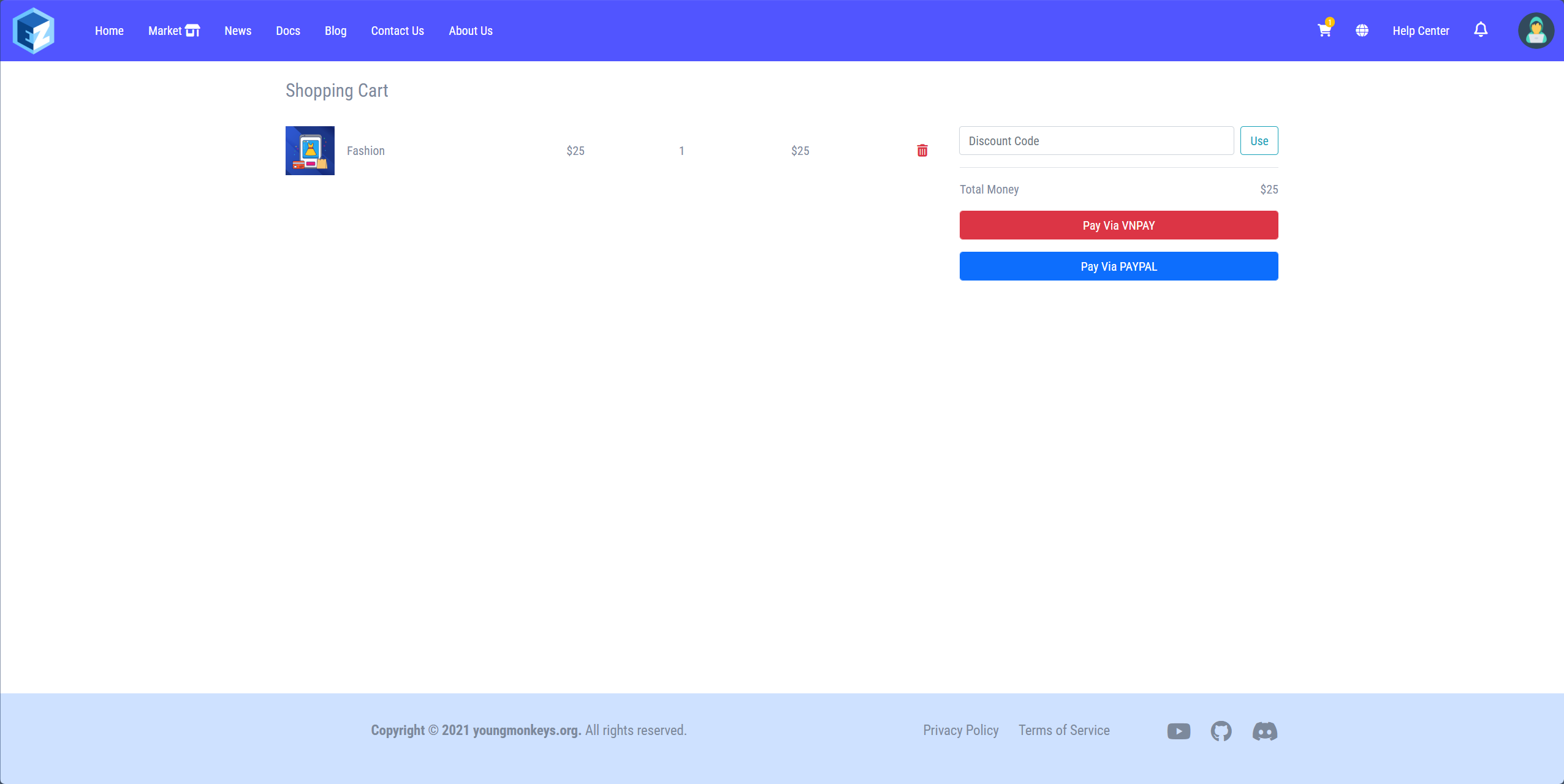
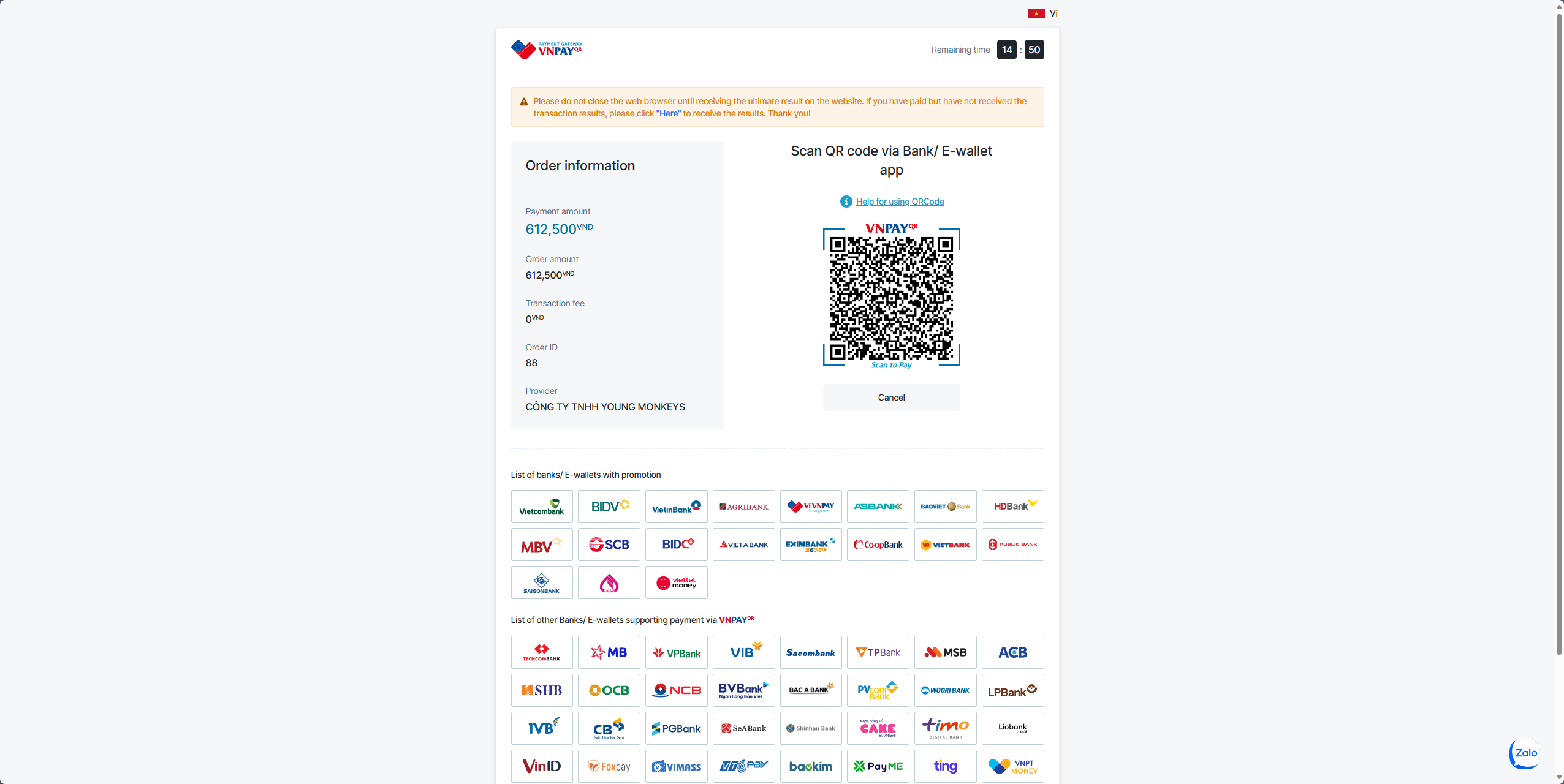 hoặc Ví dụ hình thức thanh toán của trang web hobb đã được cài đặt sẵn hiển thị như sau:
hoặc Ví dụ hình thức thanh toán của trang web hobb đã được cài đặt sẵn hiển thị như sau:
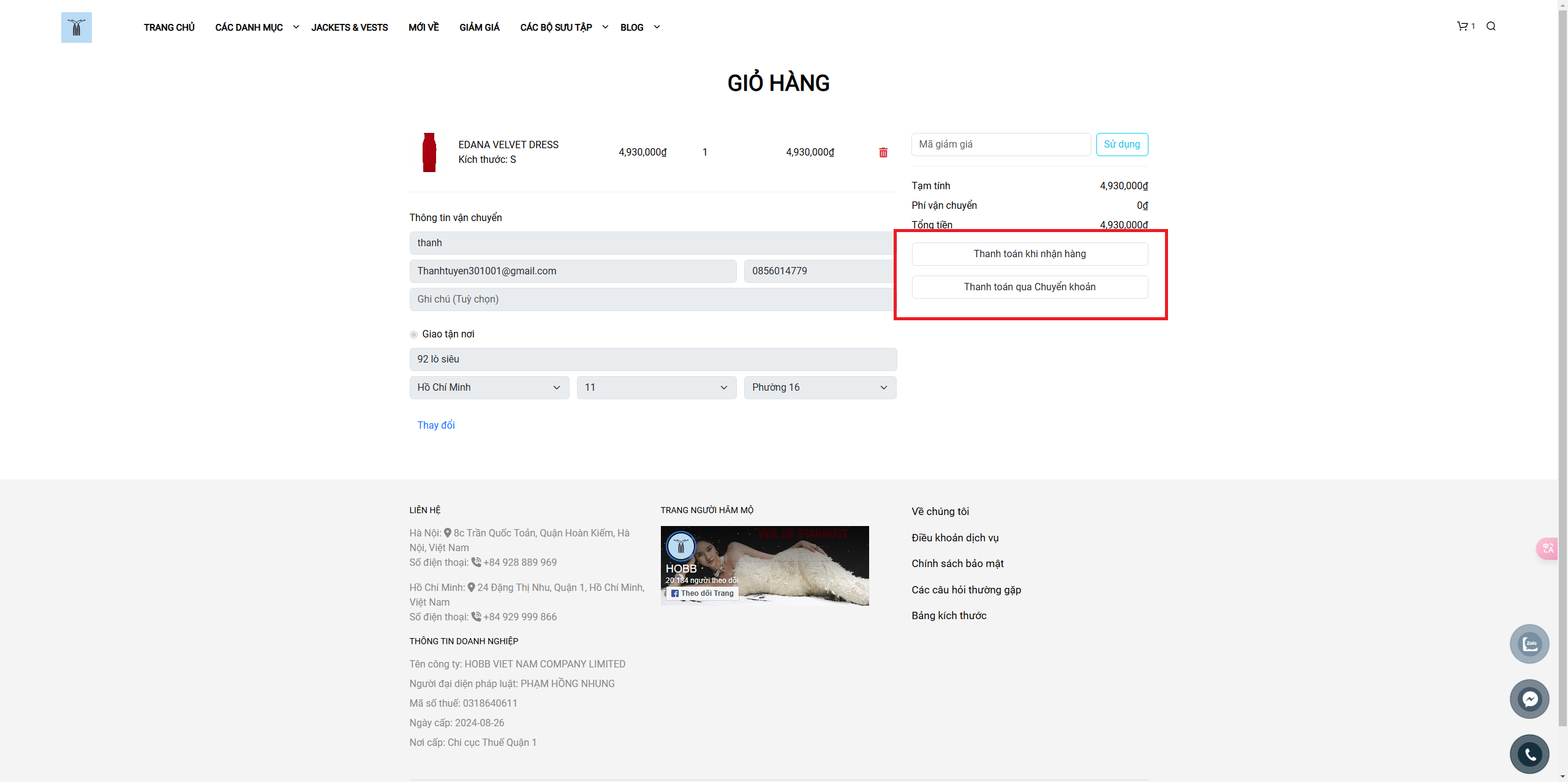
Lưu ý
- Hệ thống đã có sẵn các dịch vụ thanh toán, người dùng không thể tự thêm mới.
- Nếu muốn thêm mới, cần phải tự viết mã code để tích hợp.
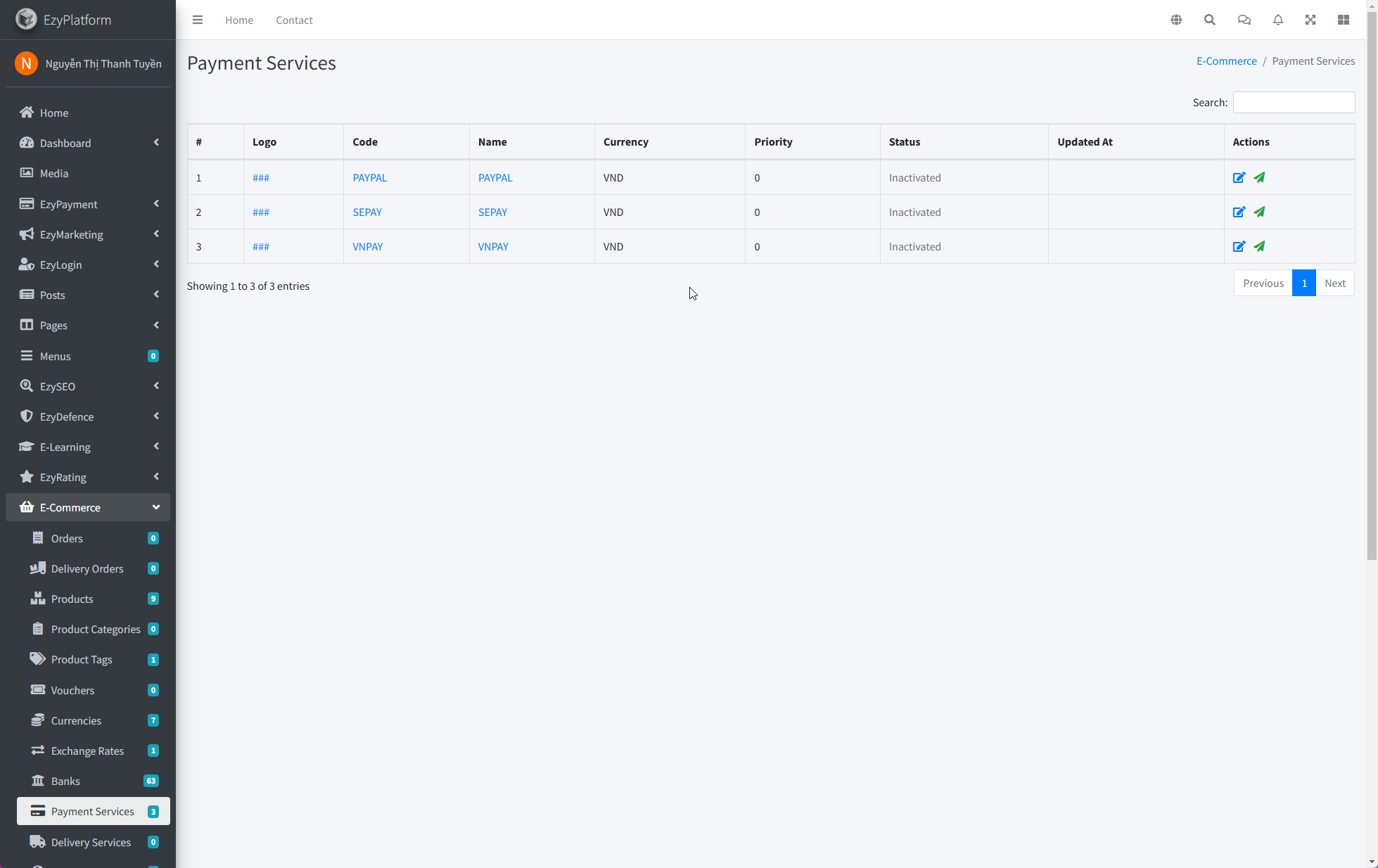
Giao diện hiển thị danh sách các dịch vụ thanh toán với các thông tin:
"#": Số thứ tự của từng dịch vụ.- Logo: Hình ảnh đại diện cho dịch vụ.
- Mã: Mã định danh của dịch vụ.
- Tên: Tên hiển thị của dịch vụ.
- Loại tiền: Đơn vị tiền tệ theo nhu cầu.
- Quyền ưu tiên: Xếp theo thứ tự từ thấp đến cao.
- Trạng thái: Trạng thái hiển thị (Đã kích hoạt hoặc Đã lưu trữ).
- Cập nhật lúc: Thời gian bắt đầu tạo.
- Hành động: Chỉnh sửa hoặc cập nhật thông tin dịch vụ.
Chỉnh sửa dịch vụ thanh toán
Người dùng có thể chỉnh sửa thông tin bằng cách nhấn vào biểu tượng chỉnh sửa hoặc xóa dịch vụ không cần thiết.
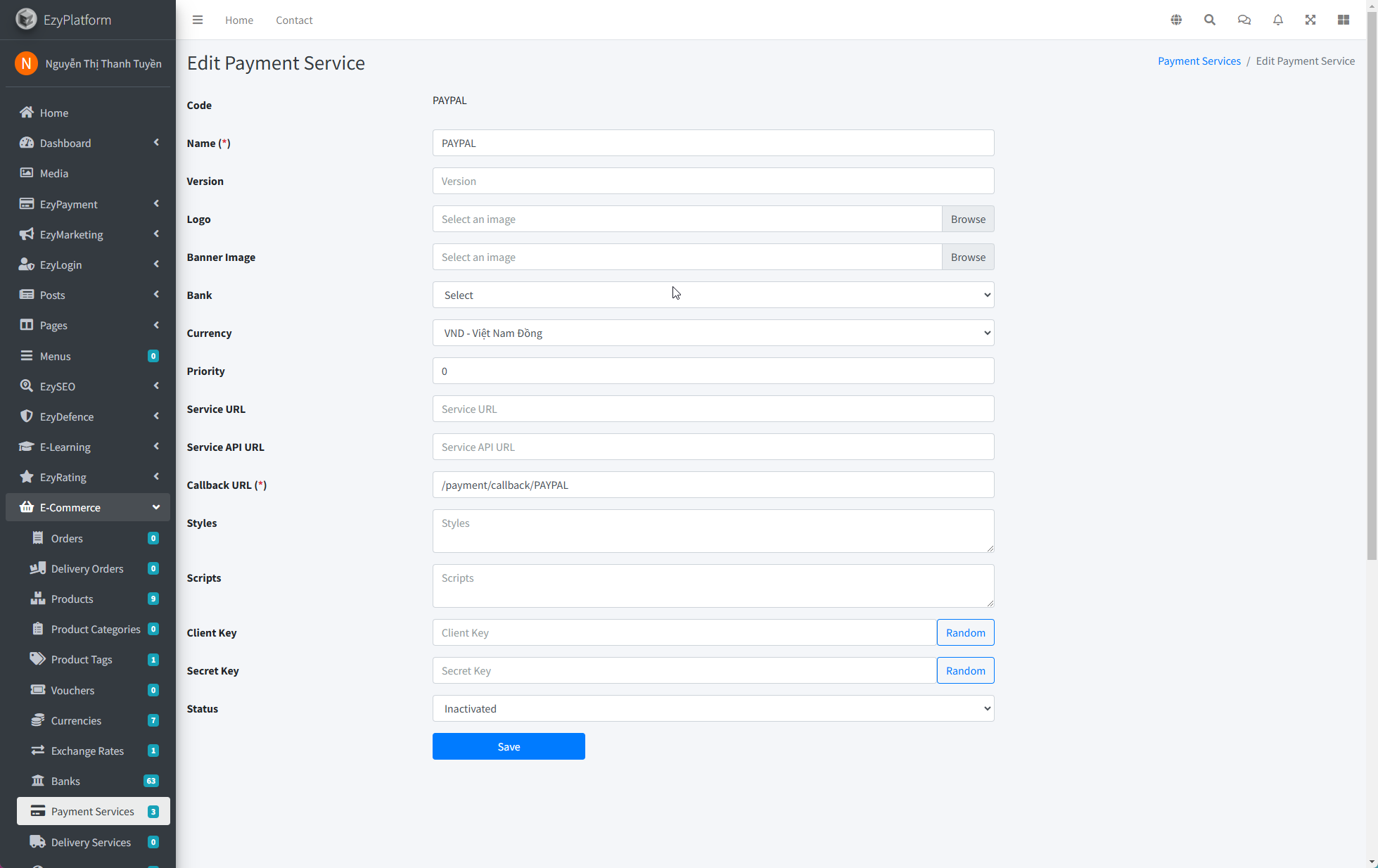
Các thông tin có thể chỉnh sửa bao gồm:
- Thông tin cơ bản: Mã, tên dịch vụ, phiên bản.
- Tải ảnh logo và banner: Cập nhật hình ảnh của dịch vụ.
- Tùy chọn ngân hàng liên kết: Chọn từ danh sách ngân hàng có sẵn trong hệ thống.
- Tùy chọn loại tiền tệ hỗ trợ: Chọn từ danh sách tiền tệ đã được tích hợp.
- Thiết lập quyền ưu tiên: Sắp xếp theo mức độ ưu tiên từ thấp đến cao.
- Liên kết đường dẫn API: Đồng bộ hóa giao dịch (VD: payment/callback/paypal).
- Nhập mô tả chi tiết: Cấu hình style và script theo dạng mã code.
- Cấu hình bảo mật: Nhập khóa bảo mật (Client Key và Secret Key).
- Tùy chọn trạng thái: Kích hoạt hoặc vô hiệu hóa dịch vụ theo hệ thống đề xuất.
Lợi ích
- Đa dạng phương thức thanh toán: Hỗ trợ nhiều cổng thanh toán, linh hoạt cho khách hàng.
- Quản lý tập trung: Kiểm soát, cập nhật và theo dõi trạng thái dịch vụ dễ dàng.
- Bảo mật cao: Tích hợp khóa bảo mật và API để đảm bảo an toàn giao dịch.
- Tối ưu hóa trải nghiệm người dùng: Giúp khách hàng thanh toán nhanh chóng, thuận tiện.
- Tích hợp linh hoạt: Hỗ trợ cấu hình API, đường dẫn dịch vụ và callback.
- Kiểm soát ưu tiên thanh toán: Thiết lập mức độ ưu tiên để tối ưu quy trình giao dịch.
